Как получить root-права на Android
Зачем нужны root‑права на Android
Root‑доступ — это возможность работать с корневой папкой Android, термин пришёл из UNIX‑подобных систем. Пользователь с root‑правами может выполнять любые операции с системой и именуется «суперпользователь». Разбираемся, какие полезные возможности может дать root‑доступ на Android.
В чём плюсы и минусы root‑доступа
Активация режима суперпользователя на вашем смартфоне обеспечит вам несколько весомых преимуществ.
- Полное избавление от рекламы. Установите приложение AdAway, выдайте ему root‑права и забудьте о рекламе в браузере, программах, на YouTube и в других местах.
- Удаление мусорных приложений. В принципе, вы можете удалять предустановленные программы и без root‑прав, следуя нашей инструкции, но этот метод срабатывает не всегда. С root‑доступом же можно легко удалить любое лишнее приложение.
- Получение дополнительных возможностей с помощью модулей Magisk и Xposed.
 Эти программы могут сделать с вашей системой много интересного. Например, заставить YouTube проигрывать видео в фоновом режиме, переместить строку уведомлений или часы в любое удобное вам место, добавить новые жесты управления и так далее.
Эти программы могут сделать с вашей системой много интересного. Например, заставить YouTube проигрывать видео в фоновом режиме, переместить строку уведомлений или часы в любое удобное вам место, добавить новые жесты управления и так далее. - Продление срока службы смартфона от одного заряда батареи. Существует огромное количество утилит, которые обещают оптимизировать работу аккумулятора вашего смартфона, но большинство из них абсолютно бесполезны. Greenify не из таких: она действительно работает. Но ей нужен root‑доступ.
Но у всех этих манипуляций могут быть и негативные последствия.
- Возможное аннулирование гарантии. Некоторые производители и сервис‑центры отказывают в гарантийном обслуживании смартфона, если обнаружат, что вы разблокировали в нём root‑доступ. Поэтому стоит его отключить, прежде чем нести устройство в сервис.
- Повреждение смартфона. Если вы неаккуратно соблюдали инструкции по получению root, прошивка устройства может быть повреждена, и он откажется включаться.
 Это называется «окирпичиванием» девайса. Иногда удаётся перепрошить устройство через USB‑кабель и вернуть его к жизни самостоятельно, но в иных случаях без похода в сервис не обойтись.
Это называется «окирпичиванием» девайса. Иногда удаётся перепрошить устройство через USB‑кабель и вернуть его к жизни самостоятельно, но в иных случаях без похода в сервис не обойтись. - Root‑доступ делает смартфон более уязвимым. Установите на смартфон какое‑нибудь сомнительное приложение, выдайте ему root‑права — и оно наверняка вам что‑нибудь сломает. Так что вам придётся быть более осмотрительным при скачивании программ.
- Некоторые программы отказываются работать с разблокированным root. Например, банковские приложения. Решение — активировать опцию Magisk Hide в настройках программы Magisk, управляющей root‑правами.
- Обновления системы могут лишить вас root‑прав. Придётся получать их заново. Решение — не обновлять систему, делать это реже обычного или установить кастомную прошивку.
Как подготовиться к получению root‑прав на Android
Перед манипуляциями с режимом суперпользователя нужно проделать следующее.
- Сделайте резервную копию всего, что есть в вашем телефоне, потому что в большинстве случаев при получении root‑доступа форматируется память устройства. Убедитесь, что ваши контакты сохранены в аккаунте Google, фотографии — в облаке или на компьютере и так далее.
- Подготовьте необходимые устройства. В большинстве случаев для получения root‑доступа вам понадобится компьютер под управлением Windows и USB‑кабель, чтобы подключить ваш Android к нему.
- Включите отладку по USB. Для этого откройте настройки, перейдите в раздел «О телефоне» и нажимайте на пункт «Номер сборки» до тех пор, пока система не скажет, что вы стали разработчиком. Затем в меню настроек найдите новый пункт «Для разработчиков». Откройте его и активируйте инструменты разработчика и отладку по USB.
- Зарядите смартфон на 100%. Если устройство разрядится и отключится во время модификации системных файлов, есть риск, что потом оно уже не включится.
Как получить root‑права на Android
Универсального рецепта для всех Android‑устройств нет. Поэтому во всём придётся разбираться самостоятельно. К счастью, сообщество пользователей форума 4PDA создаёт подробные инструкции для всех мало‑мальски популярных моделей смартфонов. Нужно только найти соответствующую для своего Android. Алгоритм примерно следующий:
Поэтому во всём придётся разбираться самостоятельно. К счастью, сообщество пользователей форума 4PDA создаёт подробные инструкции для всех мало‑мальски популярных моделей смартфонов. Нужно только найти соответствующую для своего Android. Алгоритм примерно следующий:
1. Зарегистрируйтесь на 4PDA. Без этого вам нельзя будет скачивать оттуда файлы, прошивки и утилиты.
2. Найдите тему, посвящённую вашему устройству. Будьте аккуратны в написании названия модели и убедитесь, что не путаете свой телефон с его модификацией. Например, Xiaomi Redmi Note 9 — это не то же самое, что Xiaomi Redmi Note 9S.
3. Разблокируйте загрузчик (Bootloader). Сначала отыщите инструкцию по разблокировке загрузчика для вашей модели. Для этого следует прочитать заголовки в шапке темы на 4PDA. Пользователи оформляют их кто во что горазд, поэтому нужный алгоритм может быть найден в разделе «Инструкции», «Прошивки» или в отдельном пункте «Разблокировка загрузчика».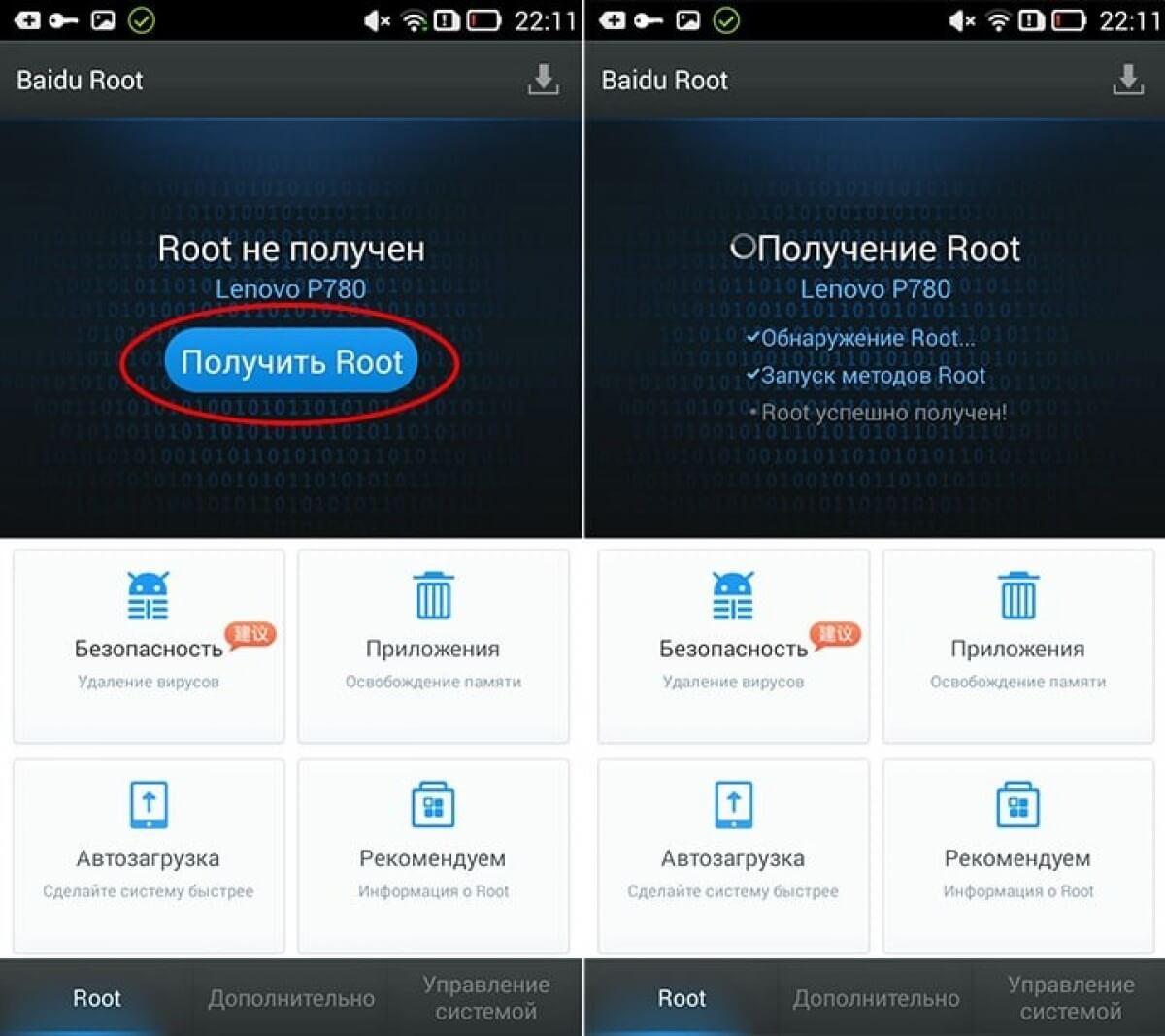 Можете воспользоваться Google, составив запрос site:https://4pda.ru/ разблокировка загрузчика «модель вашего телефона».
Можете воспользоваться Google, составив запрос site:https://4pda.ru/ разблокировка загрузчика «модель вашего телефона».
Если не можете найти подходящее руководство сами — вот несколько официальных инструкций по разблокировке Bootloader для популярных производителей смартфонов:
Возможно, вам придётся подождать какое‑то время. Например, устройства Xiaomi порой получают одобрение на разблокировку до 1 440 часов. А иногда это происходит мгновенно. В общем, будьте готовы ко всему.
4. Установите кастомный Recovery. Самый популярный — Team Win Recovery Project (TWRP). Найти подходящий образ TWRP и инструкции по его установке можно в теме 4PDA, посвящённой вашему устройству. Для установки будет нужен USB‑кабель.
5. Установите приложение для разблокировки root. Самое продвинутое и популярное — Magisk. Оно подходит для устройств с Android 5.0 и новее. Найдите руководство по установке Magisk в теме по вашему девайсу на 4PDA. В большинстве случаев оно сводится к тому, чтобы загрузить Magisk отсюда. Поместите ZIP‑архив в память смартфона и установите его через TWRP. Перезагрузитесь и установите Magisk Manager, который позволяет управлять правами root через удобный графический интерфейс.
Поместите ZIP‑архив в память смартфона и установите его через TWRP. Перезагрузитесь и установите Magisk Manager, который позволяет управлять правами root через удобный графический интерфейс.
Выполняйте действия, чётко следуя инструкциям с 4PDA, и у вас всё получится.
Как отключить root‑права на Android
Это может понадобиться, если вы не можете установить какое‑нибудь приложение, не работающее с root‑доступом (например, банковскую или платёжную программу), а Magisk Hide не помогает. Или вы хотите отдать телефон на ремонт в сервис.
Инструкции по отмене root‑доступа для вашего устройства можно найти в соответствующей теме на 4PDA. В большинстве случаев процесс довольно прост: достаточно скачать ZIP‑архив Magisk Uninstaller и прошить его через TWRP.
Для того, чтобы убрать и TWRP, придётся перепрошить ваш Android, что удалит все данные и вернёт его к заводским настройкам. Отыщите раздел «Официальные прошивки» в теме 4PDA, посвящённой вашему устройству, и следуйте найденным там инструкциям.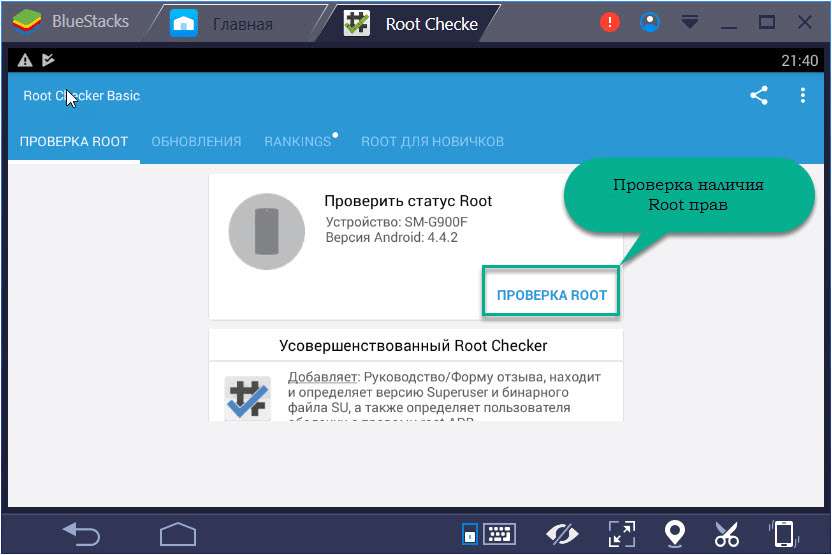
Стоит ли использовать приложения для получения root‑прав на Android
Иногда получить права суперпользователя можно, просто нажав кнопку в специальной программе. Правда, это работает далеко не со всеми устройствами Android.
Однако мы (как и специалисты форума XDA Developers) не рекомендуем пользоваться программами для получения root‑прав на Android «в один клик», потому что они часто устанавливают на ваш смартфон рекламные или вредоносные приложения. Так что подобным утилитам не стоит доверять. Помните: своими руками доступ получать всегда надёжнее.
Читайте также 📴📳📱
как создать, получить, удалить и настроить
В дистрибутивах Linux пользовательские привилегии предоставляются путем открытия доступа к root. Наличие таких прав позволяет использовать функциональность операционной системы более широко и выполнять необходимые действия в корневом каталоге.
Давайте детально обсудим, что может суперпользователь в Linux, как настроить root и для чего нужна команда sudo.
Предназначение root-прав в Linux
Права обычного пользователя в Linux крайне ограничены. Он может управлять только своим каталогом и открывать для чтения определенные файлы из корня. Доступ для их изменения или установки программ отсутствует, что делает привилегии суперпользователя крайне важными при настройке ОС и решении разных проблем. Обычный пользователь ограничивается следующим набором прав:
- чтение, запись и изменение любых атрибутов пользовательской папки;
- то же самое и для каталога
- выполнение программ в любом месте, где нет ограничений;
- чтение файлов с соответствующим атрибутом для всех пользователей.
При наличии рут-прав у юзера появляется гораздо больше возможностей и расширяются границы взаимодействия с операционной системой. Становятся доступными любые действия со всеми папками и файлами.
Безопасность использования прав суперпользователя
Если с предназначением root-прав в Linux все понятно, то вот к безопасности их использования есть вопросы. В основном, относится это к серверным машинам, поскольку риск взлома домашнего компьютера очень мал, да и кому нужны файлы обычного пользователя, чтобы ради этого затевать процедуру взлома. Если вы используете Linux как обычную операционную систему, работаете с документами и стандартными программами, используйте root для установки приложений и защиты системы от случайных изменений, которые могут внести другие пользователи компьютера.
В основном, относится это к серверным машинам, поскольку риск взлома домашнего компьютера очень мал, да и кому нужны файлы обычного пользователя, чтобы ради этого затевать процедуру взлома. Если вы используете Linux как обычную операционную систему, работаете с документами и стандартными программами, используйте root для установки приложений и защиты системы от случайных изменений, которые могут внести другие пользователи компьютера.
С серверной частью все гораздо сложнее, поскольку рут как таковой не предоставляет полной защиты. Часто используемые пароли взламываются путем перебора или поиском бэкдора. Поэтому не стоит полагаться исключительно на защиту паролем, если вы владеете файлами сайтов или используете сервер для других целей. Займитесь настройкой файрвола, если это повысит уровень защиты.
Команда sudo и примеры ее использования
Команда sudo тесно связана с root в Linux, поскольку отвечает за передачу прав суперпользователя и позволяет от его имени выполнять команды в Терминале.
Самый простой пример использования sudo – запуск программы от имени суперпользователя. Для этого вводится:
sudo program \\ program – название приложения, которое вы хотите запустить
Еще sudo применяется для установки софта, команда в таком случае обретает вид:
sudo apt install program
Если же вы желаете использовать сразу несколько команд, например, введя sudo cat file.txt | grep text > file.txt, появится ошибка, поскольку при выполнении второй команды права суперпользователя отсутствуют, а значит, запись в файл невозможна. Решается такая ситуация добавлением sudo перед каждым выражением.
В следующем разделе статьи речь пойдет о передаче прав суперпользователя, что тоже реализуемо при помощи sudo. Я рассмотрю два полезных аргумента. Советую ознакомиться с ними, если хотите упростить выполнение действий через Терминал.
Я рассмотрю два полезных аргумента. Советую ознакомиться с ними, если хотите упростить выполнение действий через Терминал.
Переключение на суперпользователя
Еще раз уточню, что команда sudo идеально подходит для получения необходимых привилегий без переключения учетной записи. Ее можно использовать как для выполнения одного действия, так и нескольких. Если вы желаете временно получить рут-права через эту команду, введите sudo -s или sudo -i. В первом случае домашний каталог остается текущим, а во втором меняется на /root.
Примерно так же работает и команда su, но она обладает дополнительными аргументами, которые следует уточнить:
- -c – позволяет выполнить команду;
- -g – устанавливает группу для пользователя;
- —, -l, —login – один из режимов входа, при котором происходит переключение домашнего каталога;
- -p – сохранение переменных окружения;
- -s – выбор оболочки для выхода.

Есть вариант выполнить вход в оболочку под суперпользователем, но он имеет свои неудобства. Он заключается в переключении в доступную виртуальную консоль, что осуществляется комбинацией Ctrl + Alt + F1-F6. Там понадобится ввести логин и пароль root для получения доступа. Главный недостаток этого метода – потеря возможности взаимодействия с графическим интерфейсом операционной системы.
Второй вариант – ввод такого же логина и пароля при входе через графическую форму авторизации. Так вы сразу получите доступ ко всем файлам, даже не надо будет вводить sudo. Однако неопытным пользователям такой метод не подходит, поскольку возникает риск удаления или изменения системных файлов, что иногда приводит к поломке ОС.
Вы уже сами решайте, какой вариант хотите использовать, и готовы ли смириться со всеми ограничениями и недостатками, которые накладывает каждый из них.
Предоставление и отзыв прав суперпользователя
Каждому пользователю в Linux можно предоставить root-права, добавив его в соответствующую группу.
Создание нового пользователя с root
Допустим, что вы, единственный юзер в Linux, хотите создать еще одну учетную запись с правами суперпользователя. В таком случае алгоритм действий обретет следующий вид:
- Откройте Терминал и введите команду sudo adduser user (user замените на нужное имя пользователя).
- В консоли появятся инструкции по созданию нового пользователя. Присвойте пароль и подтвердите действие, чтобы завершить создание.
- Проверьте выполненные действия, переключившись на новую учетную запись через su testuser. Для подтверждения введите пароль (при вводе символы не отображаются на экране).
- Выполните любую команду с sudo и убедитесь, что все прошло успешно.

Для существующей учетной записи
Если учетная запись уже добавлена, в консоли остается ввести только одну команду, чтобы добавить пользователя в группу sudo и разрешить ему получение рут-прав. Сама команда представлена ниже, вам остается только скопировать ее и поменять имя юзера.
sudo usermod -aG sudo user
Используйте предыдущую инструкцию для проверки внесенных изменений.
Откат прав суперпользователя
Если вдруг вы решили, что одна из учетных записей больше не должна состоять в группе sudo, отзовите права, введя команду:
sudo deluser user sudo
Измените user на необходимое имя. Можете переключиться на эту учетную запись и убедиться в том, что теперь команды с sudo она выполнять не может.
Это была вся основная информация о правах суперпользователя в Linux. Вы знаете, что дают такие привилегии, как их правильно использовать и управлять пользователями. В качестве рекомендации скажу, что всегда нужно читать текст ошибок, появляющихся в Терминале, если что-то пошло не так.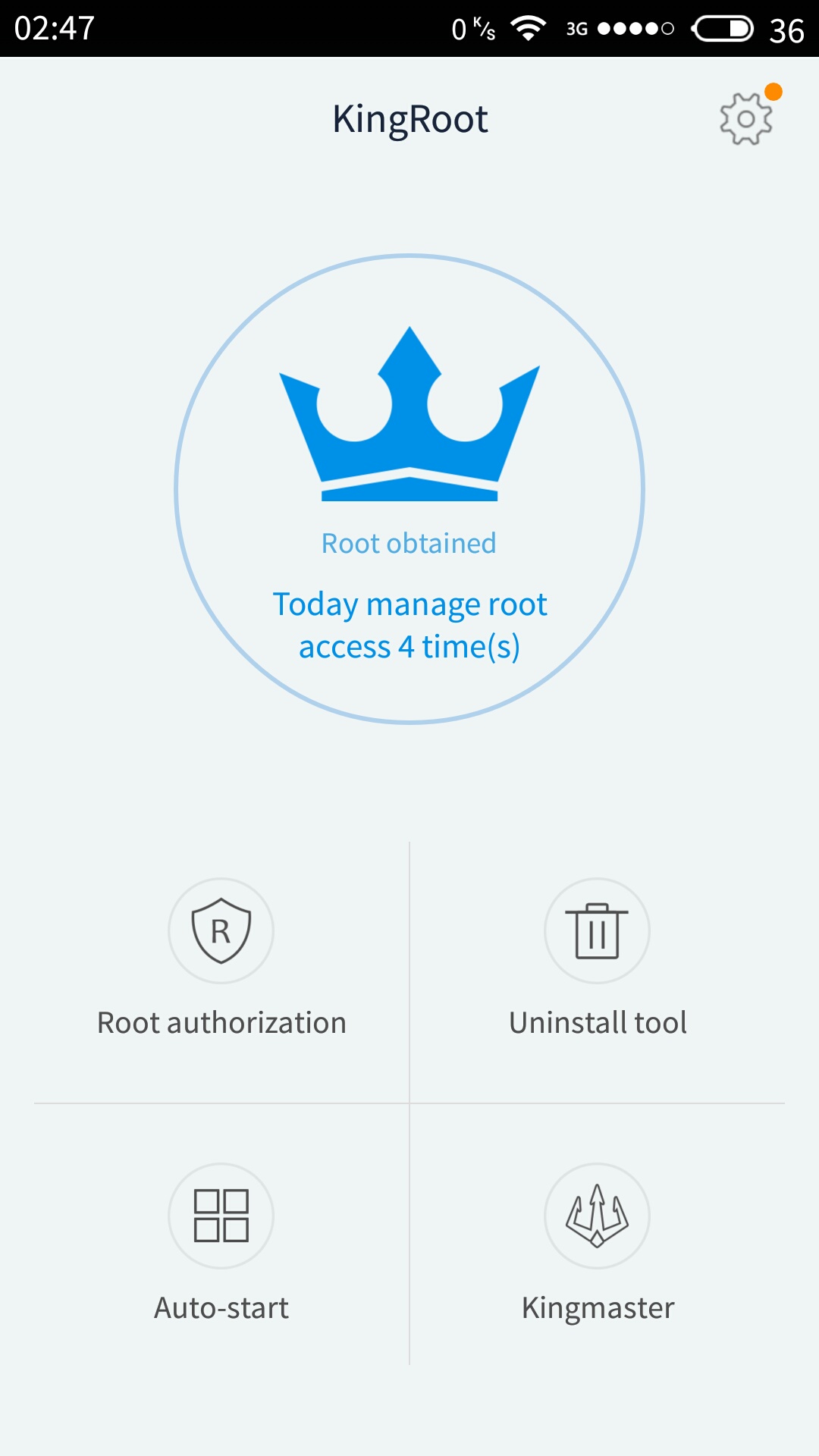
Root права на андроид. Как получить рут права на андроид?
ОС Android предлагает пользователю широкие возможности кастомизации. При этом доступ к большинству функций, изначально заблокирован, и открывается только после предоставлении root права (права суперпользователя) на андроид устройстве. Способы получения рут прав на андроид смартфоне или планшете, детально описывает данная статья.
Рут права на андроид ОС
В ОС Android, root представляет собой привилегированную учетную запись, предоставляющую владельцу полный контроль над устройством. Наличие прав суперпользователя, позволяет снять установленные производителем ограничения к корневой папке, и разрешает выполнять все операции без исключения.
Необходимость получить рут права на андроид ОС, часто возникает по причине расширенной кастомизации прошивки. Когда надоедает стандартное оформление или возникает желание попробовать новые, ранее недоступные функции.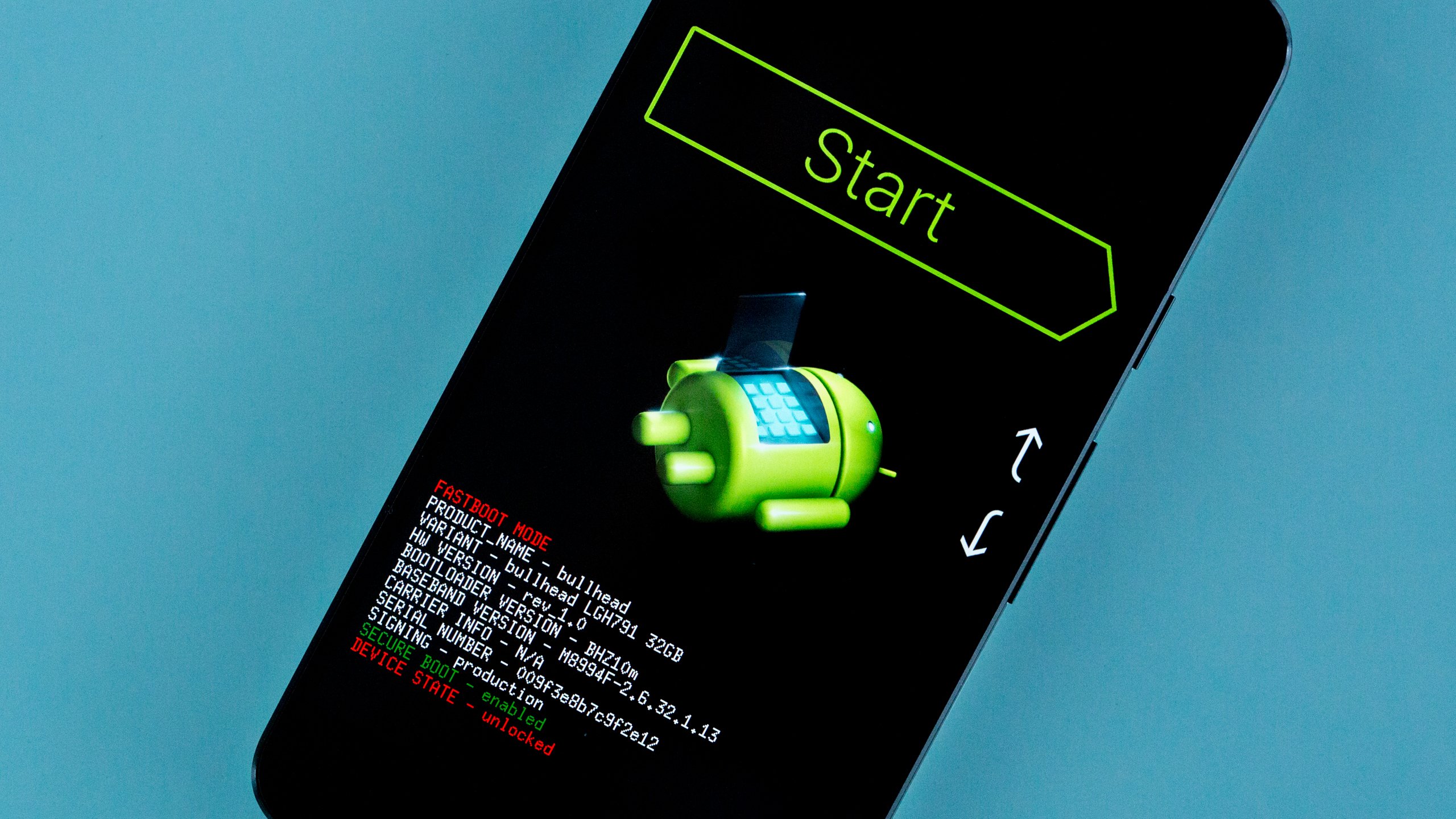 Так же для установки новой или доработки текущей ОС, удаления системных программ или удобного создания резервных копий.Есть и другие причины.
Так же для установки новой или доработки текущей ОС, удаления системных программ или удобного создания резервных копий.Есть и другие причины.
Преимущества и недостатки получения root права на андроид ОС
Рут права на андроид ОС позволяют снять ограничения и настроить работу системы по личному усмотрению, что несомненное преимущество. При этом чрезмерная свобода действий, часто приводит к нежелательным последствиям.
Основные преимущества:
- Удаление, перемещение и создание резервных копий приложений, включая программы системного типа.
- Перемещение кэша игр на карту памяти. Актуально для устройств с емкостью внутреннего накопителя 8/16 ГБ.
- Настройка скрытых графических эффектов в играх.
- Возможность бесплатного получения игровой валюты при помощи специализированных утилит.
- Доступ к скрытым установкам, тонкая настройка звука, чувствительности микрофона и т.д.
- Установка кастомных прошивок и ядер. Создание полной резервной копии прошивки или конкретного раздела.

- Полный контроль над файловой системой.
- Изменение визуального оформления.
- Настройка режима работы процессора и графического ускорителя. Установка фиксированного значения частоты.
- Настройка блокировки рекламы в приложениях и играх.
Основные недостатки:
- Не обладая достаточной информационной базой, пользователь, скорее всего, нарушит работу системы, что приведет: к сбросу до заводских настроек, повторной установке прошивки или программному повреждению.
- Снижается безопасность, так как вредоносным приложениям легче получить полный контроль над устройством. Злоумышленникам проще обойти установленные владельцем блокировки.
- Полученные рут права на андроид ОС – весомый повод для производителя в отказе гарантийного обслуживания.
- Нельзя официально получить обновление ОС или системы безопасности, так как это приведет к программному повреждению устройства.
- Для получения полноценных рут-прав, наличие разблокированного загрузчика обязательно.

- В процессе получения рут-прав, не исключен сбой, способный привести к «кирпичу» — не загружаемому устройству.
Как получить рут права на андроид ОС
Способы получения прав суперпользователя условно делятся на два типа: без использования ПК и с помощью ПК. Рассмотрим каждый метод по отдельности, включая особенности и специфику установки.
Важно! Начиная с версии Android 5.0, получение прав суперпользователя доступно только методом TWRP. Для версий прошивки 2.х-4.4.х подойдет так же способ «В один клик» и «При помощи ПК». При этом следует учитывать: поддержку устройства программой, на какой версии прошивки или ядра работает эксплойт, предпочтительную сборку приложения для рутирования.
Получение root прав на андроид без использования ПК
Наиболее простой способ предоставление права суперпользователя на андроид ОС, выполняется через установку специального приложения. Такой метод именуют «получение рут прав в один клик». Это объясняется отсутствием алгоритма действий, достаточно запустить программу, нажать одну кнопку и дождаться получения прав суперпользователя. Количество таких приложений перевалило за три десятка, яркие представители: framaroot и Towelroot.
Количество таких приложений перевалило за три десятка, яркие представители: framaroot и Towelroot.
При этом такой способ получения root права на андроид ОС, крайне не желателен. Поскольку принцип работы заключается во взломе системы, через доступные уязвимости. По этой причине, большинство антивирусов воспринимают такие приложения как вирус. Кроме того, большинство создателей программ, для получения рут-прав в один клик, проживают в Китае. Поэтому для личной выгоды, внедряют троянские вирусы, попадающие вглубь системы после получения рут-прав и недоступные для обнаружения. В лучшем случае увеличится показ рекламы, в худшем – регулярное списание денег с баланса и кража личной информации.
Так же стоит отметить, что для постоянного наличия рут-прав, обязательно требуется разблокировать загрузчик. В ином случае, рут считается не полноценным, где часть функций останется недоступной. А обычная перезагрузка, в большинстве случаем приведет к удалению рут-прав.
Безопасный способ получения root-прав на андроид без ПК
Надежный и безопасный способ получения рут-прав, при помощи модифицированной программы-загрузчика TWRP. Достаточно скачать предпочтительную версию приложения SuperSU, для регуляции предоставления рут-прав другим программам, загрузится в режим TWRP, и произвести установку.
Достаточно скачать предпочтительную версию приложения SuperSU, для регуляции предоставления рут-прав другим программам, загрузится в режим TWRP, и произвести установку.
Получение root права на андроид ОС при помощи компьютера
Способ аналогичен тому, что описан в методике «рут права на андроид в один клик». Только программа, например Kingo Android Root, устанавливается на ПК, а не смартфон, после чего производится предоставление рут-прав.
Стоит отметить, что данный способ получения прав суперпользователя так же нежелателен, по причине неэффективности и низкой безопасности. Процесс часто прерывается из-за недостаточной оптимизации под конкретное устройство. Ещё высока вероятность занести скрытый троян.
Инструкция получения рут-прав на андроид в один клик
Перед скачиванием приложения, предварительно требуется уточнить подходящий тип и версию программы. По возможности поинтересоваться у пользователей, воспользовавшихся выбранным вами приложением, на наличие скрытых вирусов и дополнительных условий установки. В качестве примера, рассмотрим установку с использованием программы Framaroot.
В качестве примера, рассмотрим установку с использованием программы Framaroot.
Алгоритм действий:
- Скачать и установить программу на мобильное устройство.
- После запуска выбрать утилиту Superuser или SuperSU.
- Ниже выбрать имя известного персонажа, под названием которого скрывается тип эксплойта.
- После выбора персонажа, появится окно с удачным получением рут-прав или ошибкой. В последнем случае требуется сменить тип эксплойта и попробовать ещё раз, использовать другое приложение или версию.
- В случае успеха, следует перезагрузить устройство и пользоваться.
В большинстве других приложений для получения root-прав, чаще требуется нажать только одну кнопку и ожидать окончание операции.
Инструкция для безопасного способа получения root права на андроид ОС без использования ПК
- Скачать предпочтительное приложение SuperSU на внешнюю SD карту.
- Запустить режим TWRP, где требуется выбрать пункт «Установить» или «Install», если версия TWRP на английском языке.

- Указать путь для скачанного приложения SuperSU, и подтвердить действие установки.
- По окончанию операции, произвести очистку Dalvik Cache и перезагрузится. Прошитое приложение появится автоматически в списке всех программ.
Инструкция для предоставления root права на андроид ОС при помощи компьютера
Предварительно убедившись в поддерживаемой версии и типе приложения, скачиваем и устанавливаем программу на ПК. В качестве примера, опишем инструкцию для Kingo Android Root. Другие программы работают по аналогичному принципу.
Инструкция:
- Запускаем программу и подключаем смартфон или планшет к ПК. Для подключения следует использовать оригинальный кабель USB и порты на материнской плате.
- Активируем режим отладки и галочку для установки приложений из неизвестных источников. Данные пункты находятся в разделах «безопасность» и «для разработчиков».
- Программа Kingo Android Root скачает и установит драйвера, для чего требуется подключение к интернету.

- После удачной установки нажимаем на появившуюся кнопку «root».
- Ожидаем окончание установки. Смартфон или планшет перезагрузится автоматически.
Рут права на андроид 7.0, 7.1, 8.0
В Android 7 впервые появился механизм проверки целостности системы при загрузке. Если системный раздел изменен – пользователем либо вредоносными программами, то ОС не загрузится или запустится в режиме ограниченной функциональности. Поэтому привычные способы получения прав суперпользователя, начиная с версии 7.0, не годятся. При этом алгоритм действий сохраняется, изменяются только устанавливаемые файлы.
Свободно пользоваться root-правами, не позволит и SafetyNet. Программа анализирует деятельность приложений и сравнивает с оригинальными образами. Если приложения или сервисы изменены, произойдет блокировка или удаление программы.
Для получения рут прав на Android 7.0, 7.1 и 8.0, на замену SuperSU пришел Magisk. Утилита вносит изменения в загрузочный раздел, благодаря чему система остается без изменений. Это позволяет получать рут права, а так же устанавливать системные приложения и модули. Кроме того скрывать наличие разблокированного загрузчика и root для определенных приложений, включая банковских, что позволит корректно использовать платежные сервисы, а ещё SafetyNet. Получать OTA-обновления стандартных прошивок, не опасаясь за превращение устройства в «кирпич» — не загружаемый аппарат.
Это позволяет получать рут права, а так же устанавливать системные приложения и модули. Кроме того скрывать наличие разблокированного загрузчика и root для определенных приложений, включая банковских, что позволит корректно использовать платежные сервисы, а ещё SafetyNet. Получать OTA-обновления стандартных прошивок, не опасаясь за превращение устройства в «кирпич» — не загружаемый аппарат.
Как установить Magisk
Важно!
- Установка производится на устройство с разблокированным загрузчиком, поскольку изменения записываются в ядро.
- Для установки требуется версия Android 5 и выше.
- Обязательно наличие модифицированного TWRP, CWM. Версия TWRP и CWM для каждой модели индивидуальна.
- Представленный ниже алгоритм действий — для общего понятия, а алгоритм действий и тип файлов может отличаться при установке Magisk на другие устройства.
Алгоритм действий на примере Motorola Moto Z:
- Скопировать в память телефона Magisk.
 Так как на некоторых моделях Motorola встречается некорректная реализация F2FS, дополнительно следует скопировать модуль f2fs loopback bug workaround. Для моделей других производителей, если это не указано в инструкции, прошивать модуль не требуется.
Так как на некоторых моделях Motorola встречается некорректная реализация F2FS, дополнительно следует скопировать модуль f2fs loopback bug workaround. Для моделей других производителей, если это не указано в инструкции, прошивать модуль не требуется. - Загрузите телефон в режим fastboot.
- Разблокируйте загрузчик, а так же прошейте TWRP 3.2.1-0-griffin, если не сделали это ранее.
- Сделайте резервную копию раздела BOOT в TWRP. Данное действие обязательное!
- В TWRP откройте раздел Advanced, а затем Terminal, после чего поочередно пропишите команды:
- echo KEEPVERITY=true>>/data/.magisk
- echo KEEPFORCEENCRYPT=true>>/data/.magisk
- Поочередно прошейте в TWRP «Magisk», а затем «модуль».
Важно! При наличии стороннего ядра — TurboZ, elementalX, прошивать модуль не следует.
Недостатки Magisk
- Некоторые приложения не поддерживают root, что исправляется только разработчиками таких программ.

- Не поддерживается установка на адаптированный накопитель — adoptable storage, где внешняя флеш карта соединена с внутренней памятью.
- Наличие проблем без своевременного обновления компонентов и оболочки.
- Некоторыми прошивками Magisk не поддерживается.
Вывод
Получение root права на андроид ОС, лучше производить методом TWRP. Данный способ позволит избежать нежелательного заражения вирусами, исключит не полное предоставление рут-прав и вероятность ненормальной загрузки системы.
Root права без ПК
Главная => Root права без ПК
19.04.2021 2213
Простая программа на андроид Mtk easy su поможет быстро и просто получить рут права на смартфонах с процессорами MTK! Да, именно только с процессорами mtk (MediaTek) и…
Читать далее
08.12.2020 114221
Итак, всем привет! Пишу эту статью для тех, кто пытается получить рут права на устройства с Android 7 (Nuga) и Android 8 (Oreo) разными программами и тем…
Читать далее
22. 06.2020
26007
06.2020
26007
Программа Baidu Root для получения прав суперпользователя(root) Всё больше пользователей желает получить root права для своего android гаджета, применяя различные способы, но не всегда это им удается….
Читать далее
16.05.2020 17708
KingoRoot — быстрые права root на Android Как Вы уже поняли, программа KingoRoot служит для получения root прав без компа. Эта программа является мобильной андроид-версией столь популярной…
Читать далее
20.03.2020 20809
360 Root — установка root для Андроид в 1 клик! Программа 360 Root — это ещё одна полезная и простая утилита для получения прав суперпользователя без задействования…
Читать далее
12.03.2020 7515
Отличная программа romaster su подойдёт для быстрой и простой установки прав root для android девайсов, которые работают на версиях 2.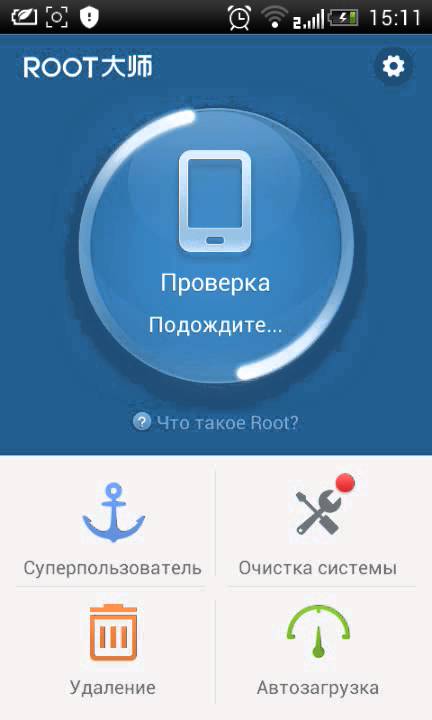 0+, android 4.0+, android 4.1, android 4.2, android…
0+, android 4.0+, android 4.1, android 4.2, android…
Читать далее
06.01.2020 15433
Универсальные root права с помощью программы Universal root! Всем привет! Вы хотите без компьютера и проблем получить рут права на своём девайсе android? Тогда советуем попробовать простую…
Читать далее
02.01.2020 62276
Всем привет, вот и обновилась знаменитая программа кингрут — для получения рут-прав до версии 5 — теперь у Вас больше шансов на успешное рутирование устройства андроид с…
Читать далее
05.11.2018 17124
Root Dashi (Рут Даши) — мощный набор рутирующих Android способностей! Всем привет! Друзья, кто пробовал получить бесплатно root права без компьютера? Наверное многие!… Пробовать — пробовали, но…
Читать далее
05. 11.2018
13850
11.2018
13850
Всем привет, посетители сайта undelete-file.ru! Хотите рутировать Android? Тогда программа Root master простым способом позволит получить рут права на android. Здесь Вы узнаете как получить root права…
Читать далее
Как зайти под root в Kali Linux 2020.1?
Zip File, мои юные хацкеры. Нынче мы затронем насущную тему работы с правами root-пользователя в Kali Linux 2020. Одним из нововведением этой версии является механизм работы no-root. Т.е. по умолчанию, после установки или на готовой виртуалке вы работаете из-под обычного смертного юзверя. Это сделано сугубо из соображений безопасности. Ведь если использовать Kali’шку в качестве основной декстопной оси, постоянно сёрфить в дарке и периодически баловаться с инструментами пентестинга, вероятность однажды самому предстать в роли жертвы возрастает в разы.
Однако, если вы запускаете её изредка, используете исключительно в образовательных целях и изолируете от основной сети, максимально минимизируя уязвимость системы, вам будет гораздо удобнее сразу работать под root’ом.
Как минимум, это избавит вас от бесячих проблем забывания ввести «sudo» перед очередной командой, а как максимум, поможет не заморачиваться с отсутствием нужных прав при инсталляции того или иного пакета.
Сегодня, я покажу вам несколько вариантов, изучив которые, вы сможете повысить свою эффективность работы с системой Kali Linux и получить вожделенные рут-права. Устраивайтесь по удобнее и погнали чудить.
Шаг 1. Если не поняли из предисловия о чём идёт речь, покажу на практике. Вводим знакомую всем линуксоидам команду для обновления списка пакетов apt-getupdate и видим ошибку «permission denied», означающую отсутствие соответствующих прав.
Шаг 2. А теперь повторяем команду введя перед телом «sudo». Апдейт сразу завёлся. Всё потому, что приставка sudo позволяет выполнять нам любую команду с неограниченными правами супер-пользователя.
Шаг 3. А наш текущий, таковым, к сожалению, не является.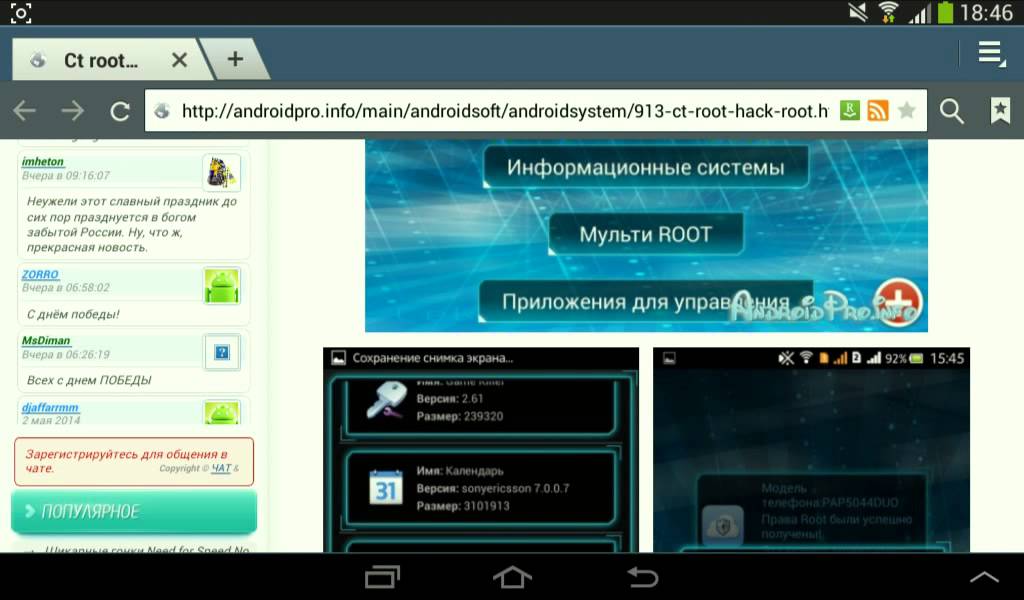 В этом можно убедиться, введя id. Видите, юайди – тысяча. Это говорит нам о том, что перед нами самый обычный пользюк.
В этом можно убедиться, введя id. Видите, юайди – тысяча. Это говорит нам о том, что перед нами самый обычный пользюк.
Шаг 4. Для того, чтобы работать в окне терминала с правами рута, достаточно ввести простенькую команду «sudo su».
Шаг 5. Давайте теперь проверим юайди. Он упал до нуля, а следовательно мы сто пудово работаем с неограниченными правами. Имя пользователя, как видите, тоже изменилось.
Шаг 6. Однако согласитесь, что в плане безопасности этот способ переключения на рута, совсем уж топорный. Давайте хотя бы, для приличия, пароль установим. Sudo passwd. И дважды вводим сложный пассворд. Окей. Теперь давайте закроем окно терминала.
Шаг 7. И открыв новое введём su. Система запрашиваем пароль, который мы только что задали для root-пользователя. Вводим его.
class=»eliadunit»>Шаг 8. Давайте попробуем теперь обновить список пакетов, не вводя предварительно sudo.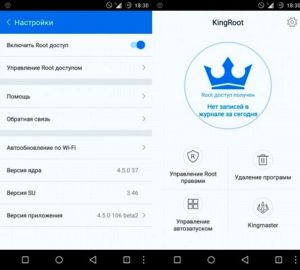 Так. Всё работает. В принципе, работа в таком режиме является наиболее безопасной для тех, кто использует Кали в качестве основной оси. Но если вы пользуетесь ей редко и заинтересованы в экономии времени, можете сразу ломиться под рутом. Давайте попробуем это сделать. Выходим из системы.
Так. Всё работает. В принципе, работа в таком режиме является наиболее безопасной для тех, кто использует Кали в качестве основной оси. Но если вы пользуетесь ей редко и заинтересованы в экономии времени, можете сразу ломиться под рутом. Давайте попробуем это сделать. Выходим из системы.
Шаг 9. И вводим логин суперпользователя и пароль, установленный ранее. «Log In».
Шаг 10. После входа вызываем окно терминала и убеждаемся в своей крутости.
Таким образом, вы теперь сможете реально экономить своё драгоценное время, вводя все команды без обременительной приставки sudo. Работать сразу с полными правами гораздо приятней.
И практически, и просто морально. Вообще до 2020 года в Kali всегда изначально создавался Root-пользователь, а вышеописанные танцы с бубном — это прямо-таки ноу-хау от разработчиков.
Ну да ладно. Главное, что вопрос при желании, более чем решаемый. Друзья, если вы хотите более подробно узнать обо всех нюансах работы с пользовательскими учетными записями и группами, то я настоятельно рекомендую вам ознакомиться с моим обучающим курсом «Администрирование Linux с нуля».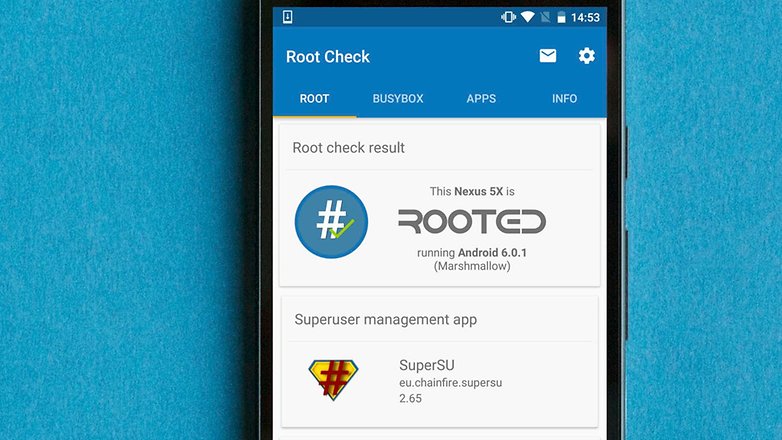
В нём я подробнейшим образом разбираю вопросы администрирования самой популярной серверной операционной системы семейства Linux. К слову, в данный момент на курс действует 50% скидка. Ссылку со всеми подробностями оставлю в описании.
>>>КЛИКНИТЕ, ЧТОБЫ УЗНАТЬ ПОДРОБНОСТИ<<<
На этом у меня всё. Сегодня урок не столько долгий, сколько полезный. Мне просто нужно затестить звук напрямую с рекордера. Жена сказала, что он гораздо лучше раскрывает мой голос, нежели петличка.
Так что, олды, напишите пожалуйста в комменты, богаче ли стало звучание, или всё-таки стоить вернуть петлю. Мне действительно важно знать ваше мнение. И не забываем про лайки, если видос оказался полезен.
На а те, кто впервые забрёл на канал, не тупите. Обязательно клацайте колокольчик. Нажмёте, и в вашей ленте будут регулярно появляться ролики на тему kali linux’а, практических взломов и пентестинга.
Традиционно желаю удачи, успехов, отличного настроения. Изучайте Linux, заботьтесь о безопасности и никогда не забывайте пароль от Root’а. Это самое стрёмное, что может случиться. Уж поверьте. До новых встреч, ребятки. Всем пока.
Изучайте Linux, заботьтесь о безопасности и никогда не забывайте пароль от Root’а. Это самое стрёмное, что может случиться. Уж поверьте. До новых встреч, ребятки. Всем пока.
Как получить root права на Android: без компьютера
У владельца современного смартфона, рано или поздно, но может возникнуть вопрос, как получить root права на android. Это права Суперпользователя, которые дают возможность своему хозяину выполнять разного рода операции. Возможны они только при учете использовании ОС Андроид. Т.е. вы получите контроль над системой, запуская разные приложения, что существенным образом улучшит показатели функционирования смартфона.
В вашем распоряжении будет возможность изменять системные файлы, редактировать их, проводить оптимизацию работы устройства, а также выполнять ряд операций в будущем. Необходимость в их получении может возникнуть в соответствии с разными причинами.
Мы же приведем ниже полезную информацию, которая будет уместной вне зависимости от ситуации, что подвигла вас получать права суперпользователя.
Root-права – это
Покупая новый гаджет на android 6.0 и выше, вы, скорее всего, увидите, что там очень много программ. Но что происходит с ним, если удалить многие программы попросту не удается. Более того, они занимают приличное место в системе памяти устройства. В таком случае без прав суперпользователя не обойтись. За счет них вы получите полный доступ к системе. Вы можете делать все, что захотите, даже сменить значок в системном приложении или же удалить его вовсе.
Есть 3 класса рут-прав. Это полноценные и постоянные, не имеющие никаких ограничений — FullRoot. Постоянные рут — ShellRoot, без доступа к изменению системной папки (\system), а также временные рут права — TemporaryRoot.
В виду модели устройства и прошивки, вы сможете получить полные права суперюзера. Сделать это удается далеко не всегда. Временный рут может быть получен всегда. Во многих случаях временные права рут предоставлены рядом приложений. Все они скачиваются посредствамPlayMarket для androidбезкомпьютера.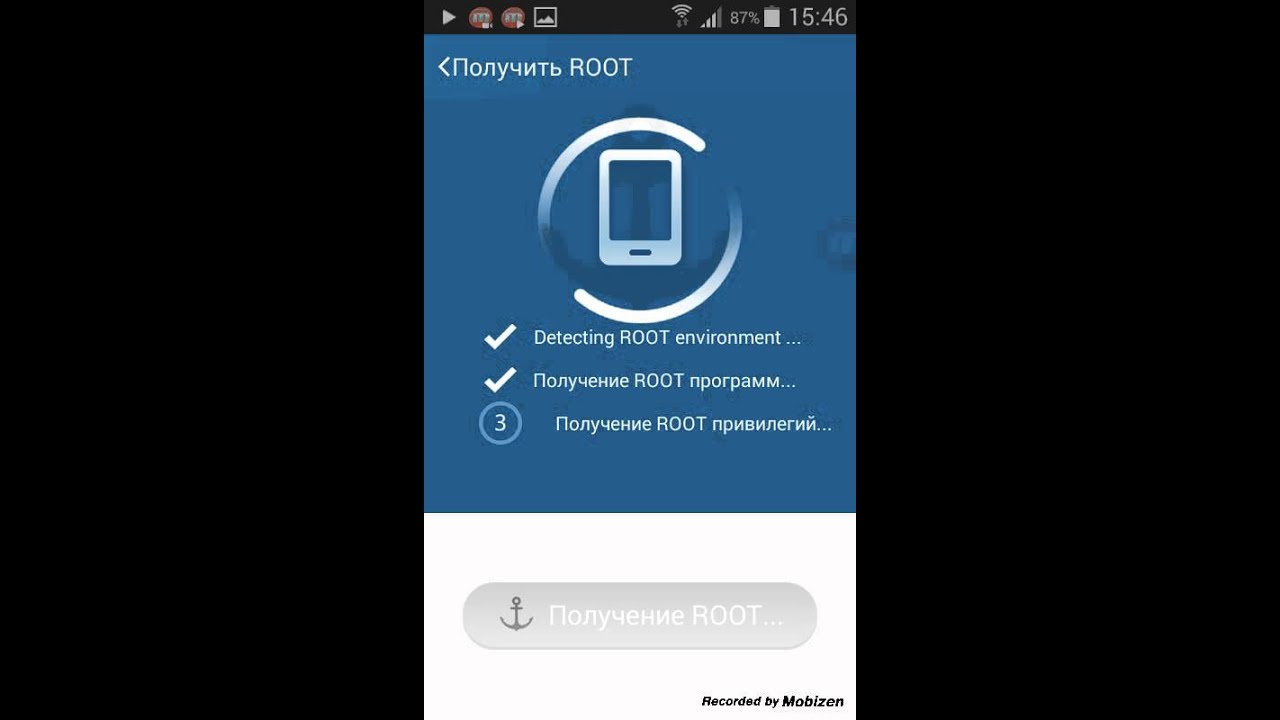
Но вы должны понимать, что сама процедура получения прав рут не несет сложности, если не отступать от инструкции. В таком случае вы не столкнетесь ни с какими проблемами. Правда, решаясь на данный шаг, стоит понимать, что потенциальный риск в полной мере не стоит исключать. Если отношение к процедуре не является ответственным, то ваше устройство может и вовсе стать «кирпичом».
Получение root-прав на android 9 и версииниже
Получение прав Суперпользователя возможно при учете применения специальных утилит, что помогают автоматизировать процесс и сделать его более доступным, даже если вы только столкнулись с необходимостью в этом. Сложность процедуры будет варьироваться ввиду устройства. На некоторых моделях данный процесс занимает пару минут, когда есть случаи, когда с android 8.0 и ниже приходится действительно повозиться.
В рамках нашей статьи вы узнаете, какие самые простые и удобные способы получения root-прав. Мы приведем только самые распространенные на сегодня варианты.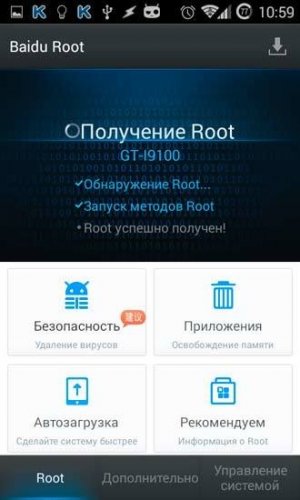 Они позволят провести данную операцию успешным образом. Следуйте просто нашему алгоритму действий. Также учтите, что стоит прочитать, что такое это такое, какие могут повлечь за собой риски. Вы должны быть подготовлены к данному повороту событий максимальным образом.
Они позволят провести данную операцию успешным образом. Следуйте просто нашему алгоритму действий. Также учтите, что стоит прочитать, что такое это такое, какие могут повлечь за собой риски. Вы должны быть подготовлены к данному повороту событий максимальным образом.
Виды root прав
Степень сложности рутирования устройства будет зависеть от того, с какой моделью гаджета вы имеете дела. Порой, даже одной установки специальной утилиты будет вполне достаточно. В некоторых случаях нужно изрядно поломать голову. Это касается тех людей, которые владеют НТС телефонами. Нужно будет сначала заняться разблокировкой Bootloander.
К вашему вниманию представлено руководство, которое актуально для многих моделей гаджетов. Соблюдайте последовательность действий. Если же рут-права не удалось получить, значит потребуется рутирование вашей модели. Но сначала поговорим о том, какие известны виды прав суперпользователя.
Виды прав:
- Это постоянные права, которые убирают установленные ограничения;
- Являются аналогом вида выше, но не предусматривают доступ к папке system;
- Это временный Root доступ, который потребуется в случае перезагрузки устройства.

Чаще всего, нужно произвести получение FullRoot, предусматривающее максимальные возможности.Но будьте внимательны, так как после получения root-прав, стоит знать, что при удалении приложений стандартного образца, можно нечаянно убрать тот файл, что приведет к полному сбою в работе системы гаджета.
Получение рут-прав возможно через гаджет с Андроид системой или же можно воспользоваться помощью ПК. В каждом из случаев есть специального рода утилиты. В качестве примера предлагается рассмотреть 2 распространенные программы.
Root-права: плюсы
Перед тем, как получать рут-права на систему android 7.0 и выше (ниже) версий, стоит понимать, нужны ли они вам на самом деле. Это не просто ряд преимуществ. Учтите, что и минусы их обладания также присутствует. Мы решили остановиться на данном вопросе более подробнее, чтобы в последующем вы не столкнулись с неожиданными неприятностями.
Также тут же стоит отметить, что в случае желания можно всегда рут-права удалить. Но потерянное время на их получение уже не восстановишь. В общем, мы советуем взвесить все «за» и «против», а уж потом приступать к дальнейшим действиям.
Но потерянное время на их получение уже не восстановишь. В общем, мы советуем взвесить все «за» и «против», а уж потом приступать к дальнейшим действиям.
За счет наличия Root правможно:
- провести удаление стандартных приложений, встроенных сервисов и прочего мусора, который имеет защиту от удаления;
- редактировать программы и системные файлы;
- активировать ряд дополнительных опций Андроид;
- провести установку модифицированных модов и прошивок;
- оптимизировать функционирование смартфона, увеличить показатели производительности, автономности работы и даже разогнать процесс устройства;
- проводить работу с приложениями, которые не были доступны в функциональном режиме ранее без наличия рут-прав.
Root-права: минусы
А теперь поговорим о минусах, которые могут настигнуть вас в случае получения рут-прав. Тут речь идет о таких нюансах:
- отсутствие возможности проведения обновления по воздуху, т.е. от производителя гаджета;
- наличие рут прав не даст пользователю проводить гарантийное обслуживание.
 Но проблема решаема, есть права суперпользователя удалить;
Но проблема решаема, есть права суперпользователя удалить; - присутствует риск совершения критических ошибок, которые выведут устройство из строя, но не дадут возможности его восстановить;
- можно провести удаление файлов, которые негативно отражаются на общей работе устройства.
Программы для получения root-прав
Framaroot
Это популярная утилита, нацелена для рутирования гаджетов, которые функционируют на ОС Андроид. Она работает с разными устройствами и дает возможность провести рутирование всего в 1 клик. При этом ПК не потребуется задействоваться в желаемой цели. Это простая утилита, которая не вызовет вопросов даже у тех, кто впервые сталкивается с данной задачей.
Программа не предусматривает установку связей с командами ADB, системными флэш файлами и не заставляет выполнять ряд иных действий. Задача простая, понятная и быстрая. Правда, список поддерживаемых устройств является ограниченным. По этой причине утилита может оказаться бесполезной в вашем случае.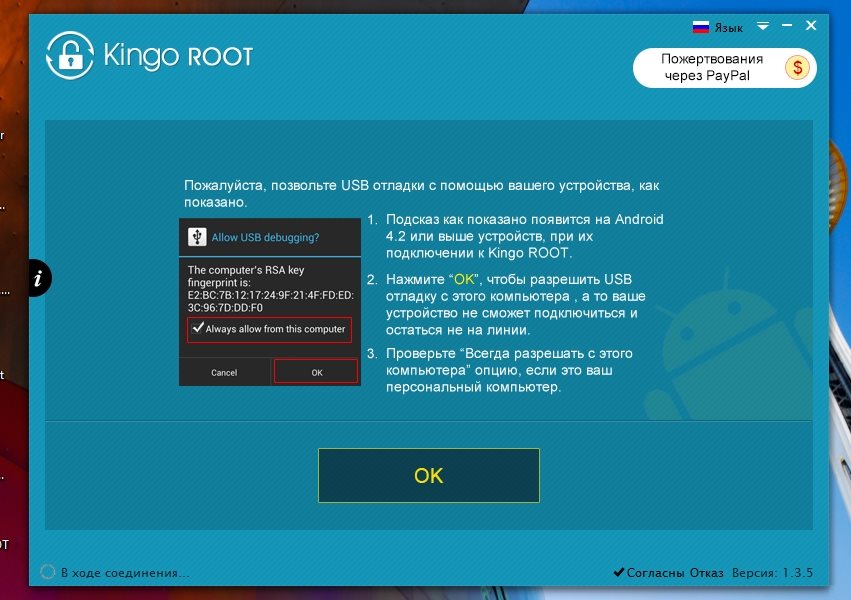
В общем, мы все равно советуем начинать ознакомление с рутированием именно с Framaroot. Если уж и будет недостигнута цель, тогда можно прибегнуть к иным ПО.
Итак, алгоритм действий не сложен. Важно нужно для начала скачать последнюю версию программы, посетив сайт //framaroot.ru/.
Проведите установку apk-файла на устройство. Перед этим стоит разрешить выполнение установки приложений из источников, которые неизвестны системе. Это нужно сделать в общих целях безопасности Андроид.
В том случае, когда гаджет функционирует с программой, перед вами появится предложение выбрать метод получения прав. Выбирайте Superuser или SuperSU. Нажмите на эксплоит любого вида. Это может быть и Boromir. Но если не получится, то можно сменить его.
В случае успеха перед глазами появится окно, там будет смайл, который оповестит, что рутирование прошло без проблем. Дабы изменения вступили в силу, перегрузите устройство.
Процесс получения рут-прав с помощью данной программы не является сложным. Основной минус в том, что утилита работает далеко не со всеми современными гаджетами. Но если она не действует в вашем случае, тогда переходим к другим программам.
Основной минус в том, что утилита работает далеко не со всеми современными гаджетами. Но если она не действует в вашем случае, тогда переходим к другим программам.
KingoAndroidRoot
Установка проводится, как на ОС Андроид, так и на ПК. Процесс получения прав суперпользователя является простым и быстрым.
Зайдите на сайт www.kingoapp.com. Скачайте программу. Это бесплатная услуга. Установите на смартфона или же ПК. Получать лучше рут-права с помощью Андроид в первую очередь. Если уж не получится, тогда можно обратиться за помощью к ПК.
Установите приложение, и запустить рутирование. Дождитесь окончания процесса. После проверите, все ли прошло гладко. В этих целях нужно из GooglePlay скачать приложение RootChecker.
Если не удалось рутировать устройство, значит нужно обратиться к версии для ПК. Включите отладку по USB на Android устройстве. Нужно зайти в настройки и перейти в пункт «О телефоне». Пару раз нажмите на пункт «Номер сборки», пока не будет видно сообщение, что вы разработчик. Зайдите в «Настройки» — «Для разработчиков» и обозначьте пункт «Отладка по USB».
Подключите устройство к ПК с помощью USB. Должна начаться автоматическая установка драйверов. Если нет данного процесса, то проверьте подключение к сети Интернет. После проведения установки, должна появиться кнопка «ROOT». Нажмите на нее, чтобы началось рутирование. По завершении процесса появится кнопка «Finish».
Понравилась статья? Поделиться с друзьями:Может быть полезно:
Как получить root-права на Android
Сейчас мы рассмотрим процесс получения root-прав на Android при помощи компьютера и через сам мобильный телефон или планшет. Сразу предупреждаем: если что-то пойдет не так, то может понадобиться перепрошивка. Поэтому, если не уверены в себе — не беритесь.
Вначале немного теории, а затем уже практика. В том числе есть видео, как получить root.
Данная статья подходит для всех брендов, выпускающих телефоны на Android 10/9/8/7: Samsung, HTC, Lenovo, LG, Sony, ZTE, Huawei, Meizu, Fly, Alcatel, Xiaomi, Nokia и прочие. Мы не несем ответственности за ваши действия.
Внимание! Вы можете задать свой вопрос специалисту в конце статьи.
Root-права на Андроид и для чего они нужны
Под понятием «рут» нужно понимать встроенную учетную запись администратора, которая имеет расширенные возможности работы с системой Андроид, недоступные для обычных пользователей.
Рутированные девайсы используют для снятия ограничений, которые установлены производителем для защиты гаджета от потенциально опасных настроек системы, вредоносного ПО и обеспечения защиты программ от несанкционированного копирования.
Основные цели rootaing (рутинга) состоят в получения прав «суперпользователя» или «рут» на девайсах Андроид – снятие запретов оператора связи или производителя для получения возможности манипулировать системными программами и запуска приложений, для функционирования которых необходимы права администратора.
Нужна помощь?Не знаешь как решить проблему в работе своего гаджета и нужен совет специалиста? На вопросы отвечает Алексей, мастер по ремонту смартфонов и планшетов в сервисном центре.Напиши мне »
У обладателя рут-прав имеется неограниченный доступ ко всем системным файлам, несмотря на установленные ограничения прав доступа. При наличии root-прав вы получаете над своим гаджетом полный контроль.
Преимущества получения рут-прав:
- Инсталляция приложения, которые требуют для своей работы root (драйверы, эмуляторы и пр.).
- Доступ к программам, темам, ярлыкам, системным файлам и т.п. с возможностью их изменения.
- Блокирование, замена или удаление предустановленного ненужного софта.
- Установки сторонних прошивок и различных модов.
- Активация дополнительный опций ОС Андроид.
- Контроль работы программ (блокирование звонков, опасного ПО или оправки SMS на платные номера).
- Возможность создания резервный копий, переноса информации.
- Прочие привилегии.
Наличие рут-прав само по себе какие-либо преимущества не предоставляет, а дает возможность выполнять определенные действия с девайсом. Теперь рассмотрим недостатки root:
- Отключение официальных обновлений прошивки гаджета через интернет (FOTA или OTA).
- Лишение гарантий от производителя (не для всех устройств).
- Отключение неразрешенного доступа и защиты от вредоносного ПО.
- Угроза поломки девайса при неумелом использовании прав «суперпользователя».
Виды root-прав
- Full Root – постоянные и полные права без ограничений. Они позволяют получить доступ ко всем системным средствам.
- Shell Root – это те же Full Root, только без возможности записи и перезаписи в меню system.
- Temporary Root – временные рут-права. Время их действия составляется до первой перезагрузки гаджета.
На некоторые девайсах установить права суперпользователя нельзя. На гаджетах имеется специальная защита, которая позволяет получить только Temporary Root или Shell Root.
Проверяем наличие root-прав на Андроид
Существует несколько способов такой проверки:
- Смотрим на список с программами, там может быть приложение Superuser или SuperSU.
- Запускаем терминал. Когда вводится команда su, отображается приглашение, имеющее вид решетки.
- Переходим в раздел /system/xbin при помощи файлового менеджера. Если там имеется файл su, значит рут-права получены.
- Во время запуска некоторых программ отображается запрос о предоставлении root-прав. Если подобный запрос имеется, значит гаджет рутирован.
Способы получения root-прав
Существуют специальные программы для получения прав суперпользователя:
- Софт на ПК.
- Софт на гаджет Андроид.
Еще пользователю необходимо уметь выполнять такие действия:
- Подключение девайса в режим отладки по USB.
- Разрешение инсталляции программ из неизвестных источников.
Отладка по USB
Инструкция подходит для гаджетов с любой версией Андроид:
Разрешение для инсталляции из неизвестных источников
Переходим в меню «Безопасность» в «Настройках». В положение «включено» устанавливаем переключатель рядом с пунктом «Неизвестные источники».
Вся подготовка завершена, теперь приступаем непосредственно к рут-правам.
Видео как получить root на Android 6 и выше
Получение root-прав при помощи программ для ПК
Kingo Android Root
VROOT
Если предыдущая программа получить рут-доступ не смогла, то, скорее всего, ваш Андроид гаджет китайского производства. В этой ситуации стоит использовать программу VROOT:
Данные две программы являются лучшими из этой категории. Достаточно просто выполнять вышеописанные инструкции и права суперпользователя будут получены.
Полный доступ при помощи приложений на Андроид
KINGROOT
OneClickRoot
Данное приложение является платным – 30 долларов. Работать с OneClickRoot намного легче, после процесса сканирования будет сообщено о том, сможет ли оно на вашем гаджете предоставить рут-доступ.
Инструкция:
Framaroot
- Скачиваем и устанавливаем приложение «Фрамарут» на гаджет Андроид.
- Запускаем программу. Если ваш девайс приложением поддерживается, то на главном экране отобразится список с возможными действиями, среди которых будет и удаление или получение рут-прав. Ниже на скриншоте показаны названия эксплоитов, которые доступны для использования.
- Затем предлагается установить приложения Superuser или SuperSU. Особой разницы между ними нет, поэтому все зависит от ваших предпочтений. Еще будет указана возможность unroot (анрутинга), т.е. удаление имеющихся рут прав.
- Нажимаем на указанный пункт и ожиданием появления сообщения про успешное окончание процедуры получения рут-прав.
- После успешного рутирования девайс перезагружаем.
АвторМастер Николай
Инженер по ремонту мобильной и компьютерной техники в специализированном сервисном центре, г. Москва. Непрерывный опыт работы с 2010 года.
Есть вопросы? Задавайте в комментариях к статье. Отвечать стараюсь максимально быстро вам на указанную почту. Каждый случай индивидуален и поэтому очень важно, чтобы вы максимально расписали свою проблему и какая у вас модель устройства.
простых способов получить root-доступ на Android — Dr.Fone
Как получить рут-доступ на Android с ПК
В этом разделе мы познакомим вас с получением root-доступа на Android, если у вас есть компьютер. Инструмент, необходимый для этой операции, — это Dr.Fone, отличное программное обеспечение, разработанное, чтобы помочь пользователям легко получить root-права на Android и делать гораздо больше других вещей.
Функция Root в Dr.Fone бесплатна и гарантирует, что ваше устройство внедрено в полной безопасности.Он поддерживает почти все устройства Android и хорошо известен своими положительными результатами, что делает его лучшим выбором для получения прав root на устройствах Android с ПК.
Dr.Fone — корень
Лучший бесплатный Android-инструмент для рутирования в 1 клик
- Совместимость с более чем 7000 Android-устройствами
- Получите root-доступ за несколько простых шагов
- 100% защита конфиденциальности и абсолютная безопасность
- Совершенно бесплатно
- Наивысший показатель успеха
3981454 человек скачали
Препараты
Прежде чем приступить к работе, вот контрольный список определенных приготовлений, которые необходимо выполнить перед получением root-доступа на вашем устройстве Android.
- Получение root-доступа связано с риском для ваших данных. Вам всегда рекомендуется делать полную резервную копию ваших данных на вашем устройстве.
- Убедитесь, что ваше устройство Android полностью заряжено, так как рутирование — это немного сложная техническая операция, которая может занять некоторое время.
- Брандмауэр и антивирусное программное обеспечение могут мешать процессу рутирования. Перед запуском процесса рутирования убедитесь, что ваш антивирус и брандмауэр отключены.
Руководство по получению прав root на ПК
Теперь, когда мы сделали все необходимые приготовления и готовы к рутированию устройства, давайте не будем больше ждать и разберемся с процессом рутирования.Ниже приводится подробное руководство о том, как получить root-доступ на Android через Dr.Fone — Root.
Получите Dr.Fone — Root на свой компьютер.
Перейдите на официальный сайт Dr.Fone и загрузите программное обеспечение Dr.Fone на свой компьютер. Запустите приложение после установки. Теперь подключите Android-устройство к компьютеру с помощью USB-кабеля и нажмите вкладку «Root» на главном экране интерфейса Dr.Fone.
Определите модель вашего устройства и информацию об упаковке
Как только вы нажмете вкладку «Root», на экране вашего устройства появится всплывающее сообщение (если на вашем устройстве Android установлена ОС 4.2.2 или выше). Нажмите «ОК», чтобы включить отладку по USB.
Теперь в окне программного обеспечения нажмите кнопку «Пуск», чтобы проанализировать ваше устройство Android и определить модель вашего устройства и информацию о пакете для рутирования.
Поиск идеального решения для рутирования для вашего устройства может занять несколько минут, в зависимости от модели вашего устройства.
Инициировать корневой процесс на устройстве Android
Наконец, обнаружив идеальное решение для рутирования вашего Android-устройства, Dr.Fone — Root перенесет вас в новый интерфейс. Теперь вам необходимо нажать кнопку «Root Now», чтобы начать процесс рутирования.
Убедитесь, что вы «подтвердили» действие на вашем устройстве Android, и держите устройство подключенным в течение всего процесса. Вот и все; ваше устройство будет рутировано всего за несколько минут.
Видео-руководство: Как получить root-доступ на Android
Вам также может понравиться Wondershare Video Community
Начать загрузку
Root-пользователь, root-права и способы управления ими в Ubuntu, Mac, Linux и Unix.Как получить root права на телефоны, Android и IOS.
Эта страница посвящена учетной записи суперпользователя root в Linux, рутированию телефонов и других устройств и кратко объясняет, как управлять доступом root и другим привилегированным доступом.
Кто такой пользователь с правами root?
Корень — это учетная запись суперпользователя в Unix и Linux. Это учетная запись пользователя для административных целей и обычно имеет самые высокие права доступа в системе.
Обычно учетная запись пользователя root называется root .Однако в Unix и Linux любая учетная запись с идентификатором пользователя 0 является учетной записью root, независимо от имени. Некоторые системные администраторы довольно часто имеют в системе свои собственные учетные записи root со своими паролями.
Управление привилегированным доступом
Управление привилегированными учетными записями относится к управлению доступом к привилегированным учетным записям, включая учетные записи root. Развертывание инструментов управления привилегированным доступом важно для организаций, потому что учетные записи root очень эффективны.Большинство киберпреступлений совершается внутренними субъектами, такими как системные администраторы. Привлечение к ответственности за то, что они делают, важно для предотвращения инсайдерской преступности и мошенничества. Кроме того, многие правила и передовая практика кибербезопасности требуют развертывания инструментов управления привилегированным доступом.
Инструменты управления привилегированным доступом обеспечивают регистрацию и мониторинг доступа. Обычно регистрируется каждый вход в систему с правами root и каждая команда, выполняемая с правами root.
Пароли для привилегированных учетных записей никогда не должны быть общими.Общие пароли гораздо чаще используются не по назначению, их пароли, как правило, остаются неизменными в течение длительного времени и часто утекают, когда сотрудники меняют работу. Кроме того, поскольку за них никто не несет личной ответственности и они являются общими знаниями среди сверстников, они, как правило, не получают такого же усердия, как личные учетные записи, и часто отправляются по электронной почте или записываются в заметках, файлах и менеджерах паролей.
Учетная запись пользователя root — это своего рода привилегированная учетная запись. Другие привилегированные учетные записи включают учетные записи служб и системные учетные записи.
Windows имеет учетные записи локального администратора и администратора домена вместо учетных записей root.
Учетная запись суперпользователя — это общий термин для учетных записей root, учетных записей администратора Windows и других подобных учетных записей с обычно неограниченными привилегиями в системах.
Инструменты, такие как sudo, могут использоваться для предоставления выбранным пользователям возможности запускать выбранные команды от имени пользователя root. Все инструменты управления привилегированным доступом также предоставляют эту возможность. Все эти инструменты также могут регистрировать команды, выполняемые от имени пользователя root, чтобы обеспечить подотчетность в том, что выполняется с правами root.
Корневой доступ
Доступ с правами root означает выполнение чего-либо с использованием привилегий root. В системах на базе Linux это означает возможность делать что-либо, используя идентификатор пользователя 0, то есть как root.
Наличие root-доступа обычно означает возможность входа в какую-либо учетную запись root на сервере или возможность запускать команды с правами root на сервере, например, с помощью некоторого инструмента повышения привилегий, такого как sudo .
Права root
Учетная запись root имеет привилегий root .Это означает, что он может читать и записывать любые файлы в системе, выполнять операции от имени любого пользователя, изменять конфигурацию системы, устанавливать и удалять программное обеспечение, а также обновлять операционную систему и / или прошивку. По сути, он может делать в системе практически все.
Обычно предпочтительнее использовать специальные учетные записи служб для запуска приложений и управления различными подсистемами операционной системы. Доступ к учетной записи root должен быть ограничен абсолютным минимальным количеством людей и пользователей.
SELinux и другие способы ограничения привилегий root
Учетные записи root очень мощные и могут делать практически все на компьютере. В различных операционных системах есть механизмы для ограничения того, что могут делать корневые учетные записи. Такие системы в основном используются на чувствительных к безопасности предприятиях со специальными группами безопасности, а также в некоторых военных и государственных организациях.
SELinux — популярный инструмент для ограничения того, какие процессы могут выполнять процессы, запущенные с правами root. Он в первую очередь предназначен для ограничения уязвимости в серверных процессах (например, веб-серверах).Однако оболочка администратора — это обычная программа, и SELinux также можно использовать для ограничения того, что можно делать из оболочки.
SELinux также часто используется для затруднения выхода из контейнеров.
SELinux включен и включен по умолчанию в Red Hat Enterprise Linux и CentOS Linux. В этих системах, если root не может получить доступ к файлу или выполнить операцию, наиболее распространенной причиной является то, что политика SELinux препятствует выполнению операции.
Apparmor — еще один инструмент, похожий на SELinux.
Системы, использующие многоуровневую безопасность, не обязательно имеют учетную запись root, или ее права доступа могут быть сильно ограничены. Однако такие системы редко используются за пределами засекреченной военной среды.
В операционной системе FreeBSD есть флаги файлов, устанавливаемые с помощью команды chflags , которую можно использовать для предотвращения выполнения определенных операций с файлами даже root.
Пользователь с правами root на Mac
Apple Mac также имеет учетную запись root. По умолчанию он используется только для внутреннего использования.Чтобы включить учетную запись root для входа в систему, следуйте этим инструкциям.
Доступ по SSH к учетной записи root
SSH (Secure Shell) часто используется для входа на удаленные серверы с правами root. Однако конфигурация по умолчанию в OpenSSH запрещает вход root с использованием паролей. Чтобы включить вход в систему root, измените значение параметра конфигурации PermitRootLogin в / ssh / sshd_config.
Флаги установки идентификатора пользователя для исполняемых файлов
Системные администраторы и аудиторы должны знать одну вещь: в Linux и Unix программы можно запускать с использованием определенного идентификатора пользователя, изменив владельца исполняемого файла на этого пользователя и установив бит setuid в правах доступа к файлу.Например, chown исполняемый файл root && chmod 4755 исполняемый файл устанавливает исполняемый файл для выполнения как root, независимо от того, кто его запускает. (Начинающие) хакеры часто прячут бэкдоры в системы, создавая подходящий исполняемый файл с установленным битом setuid . Это то, что часто просматривается при базовом сканировании безопасности.
Однопользовательский режим и восстановление утерянных паролей root
Однопользовательский режим — это особый режим, в котором можно загружать компьютеры Linux, Unix и Mac.Загрузка в однопользовательском режиме обычно требует физического доступа к компьютеру и обычно используется для восстановления пароля root, если он был утерян, или исправления операционной системы, или восстановления данных в случае какого-либо катастрофического сбоя или повреждения.
Помните, что уязвимость встроенного ПО Intel AMT может быть использована злоумышленниками для загрузки систем в однопользовательском режиме. Поэтому важно убедиться, что микропрограмма BIOS была обновлена на всех серверах Intel, на которых включена технология Intel Active Management Technology (AMT).
Некоторые операционные системы можно настроить так, чтобы для загрузки в однопользовательском режиме требовался пароль root. В этих системах особенно важно, чтобы пароль для учетной записи root был надежно сохранен, например, в сейфе.
Пока не используется шифрование диска, обычно можно восстановить систему, в которой пароль root был утерян, удалив диск из компьютера, подключив его к другому компьютеру в качестве второго диска, подключив его и затем отредактировав. файл паролей на смонтированном диске, чтобы очистить пароль root (например,g. отредактируйте / mnt / etc / shadow и скопируйте зашифрованный пароль для root из другой учетной записи, возможно, с другого компьютера с той же операционной системой).
Если используется шифрование диска и известен пароль шифрования диска, возможно, все же можно будет смонтировать диск на другом компьютере (введя пароль с помощью подходящих инструментов, таких как cryptsetup ).
Если ключ шифрования диска был утерян, восстановление системы может оказаться невозможным.Лучшим вариантом в этом случае, вероятно, является переустановка операционной системы и восстановление ее данных из резервной копии.
Устройства с корневым доступом
Root может также относиться к отмене привилегий, обычно разрешенных для приложений, работающих на устройствах с ограниченным доступом, таких как iPhone, iPad, телефоны Android и планшеты. Основная идея — предоставить вам root-доступ на вашем телефоне, чтобы вы могли устанавливать произвольные приложения, изменять конфигурацию устройства или устанавливать свою собственную операционную систему.
Обратите внимание, что рутирование вашего устройства не поддерживается производителем, обычно используется недокументированные уязвимости в операционных системах, и нет никаких гарантий относительно качества инструментов рутирования или мотивации людей, стоящих за ними. ИСПОЛЬЗУЙТЕ ИХ НА СВОЙ СОБСТВЕННЫЙ РИСК! Они могут аннулировать вашу гарантию, вывести устройство из строя или поставить под угрозу ваши данные.
Поставщики часто исправляют уязвимости системы безопасности, которые используют инструменты рутинга. Таким образом, инструменты очень зависят от версии.Когда выходит новая версия устройства или его операционной системы, старые инструменты могут перестать работать. Следовательно, состояние дел быстро меняется, и старые статьи о рутировании могут быть устаревшими.
Каждый набор инструментов для рутирования отличается. Некоторые системы рутирования требуют, чтобы телефон был подключен к компьютеру; другие — приложения, запускаемые на устройстве. Некоторые могут даже работать по беспроводной сети, используя уязвимости в телефонах. Однако уязвимости, необходимые для последнего метода, также могут быть использованы для установки вредоносных программ, и такие уязвимости исправляются производителями как можно быстрее.
Существует также статья в Википедии о рутировании, в которой объясняется, о чем идет речь.
Root может также помочь освободить место для хранения на устройстве. См. «Шесть лучших способов освободить место на устройстве Android».
Вредоносное ПО может также использовать те же методы, что и программное обеспечение для рутирования. Посмотрите, как 10 миллионов телефонов Android заражены мощными приложениями с автоматическим рутированием.
В то время как укоренение разрешено законом в большинстве стран, оно может быть незаконным в других. Закон США об авторском праве в цифровое тысячелетие (DMCA), по-видимому, допускает исключение.Европейская директива об авторском праве, по-видимому, разрешает рутирование с целью установки альтернативного программного обеспечения. Вам следует обратиться к своему юристу, если законность является проблемой в вашей стране.
Как рутировать iPhone / iPad?
В мире Apple рутирование операционной системы IOS на iPhone, iPad и других устройствах обычно называется взломом.
Как рутировать Android?
Инструменты для рутирования устройства Android включают:
Эти статьи могут содержать общую информацию:
Некоторые производители, такие как LG, HTC и Motorola, опубликовали официальные инструкции по рутированию для некоторых из своих моделей.В телефонах Google Nexus есть процесс рутирования документов с помощью команды fastboot oem unlock .
Как получить root в Linux
Обновлено: 27.02.2019 компанией Computer Hope
В каждой системе Linux учетная запись root — это специальный пользователь с правами администратора. Вход в систему как root (или выполнение команд с привилегиями root) необходим для многих задач. Если вам нужно выполнять задачи от имени пользователя root, убедитесь, что вы полностью понимаете выполняемые команды и их последствия.Одна неосторожная или некорректная команда, запущенная от имени пользователя root, может сделать всю операционную систему непригодной для использования. Изучите и всегда перепроверяйте каждую команду, прежде чем нажимать . Введите .
Вход как root
Учетная запись root похожа на любую другую учетную запись в том, что у нее есть имя пользователя («root») и пароль. Если вы знаете пароль root, вы можете использовать его для входа в учетную запись root из командной строки.
Существует специальная команда с именем su (для «суперпользователя» или «переключение пользователя»), которая позволяет вам временно запускать команды от имени учетной записи root.В командной строке введите:
su
Введите пароль, когда его попросят. В случае успеха вы переключаетесь на пользователя root и можете запускать команды с полными системными привилегиями.
Будьте осторожны при входе в систему как root. Легко забыть, что вы в настоящее время являетесь пользователем root, и вы можете случайно запустить команду, думая, что вы всего лишь простой смертный. Один из способов напомнить себе, являетесь ли вы пользователем root или нет, — это проверить командную строку. Многие системы заканчивают свою командную строку знаком доллара (« $ »), если вы вошли в систему как обычный пользователь, и знаком фунта (« # »), если вы — root.
Или вы можете использовать команду whoami , чтобы определить используемую учетную запись.
По завершении административных задач вы можете запустить команду exit или logout , чтобы вернуться к своей стандартной учетной записи.
При входе в систему как root часто бывает полезно использовать один дефис после команды su , например:
вс -
Эта команда имитирует полный вход в систему с правами root. Он выполняет все сценарии инициализации оболочки пользователя root и устанавливает все переменные среды, как если бы root вошел в новый сеанс оболочки.В зависимости от того, какую задачу вам нужно выполнить и как настроен root, эта форма команды su может быть оптимальной для вас.
Запуск команд от имени пользователя root без пароля root
Возможно, а часто и предпочтительнее запускать команды от имени пользователя root без входа в учетную запись root с помощью команды sudo , что означает «superuser do». Если вы префикс команды с помощью sudo , вам будет предложено ввести пароль (не пароль root), и ваше имя проверяется по специальному файлу с именем sudoers .Если ваша учетная запись указана там, ваша команда выполняется с правами root.
Использование sudo затрудняет забыть о том, что вы являетесь пользователем root, поскольку вы не вошли в систему с учетной записью root и никогда не забудете выйти из системы. Кроме того, ввод sudo каждый раз, когда вы запускаете потенциально деструктивную команду, напоминает вам о необходимости быть особенно осторожным и дважды проверять себя.
Если вам нужно добавить пользователя в список sudoers, используйте команду visudo , которая требует для запуска привилегий root и позволяет безопасно редактировать конфиденциальный файл sudoers.
Как предоставить пользователю права root в Linux
Суперпользователь «root» — король пользователей в Linux / Unix. Наличие root-доступа дает полный и неограниченный доступ к Linux.
В этом руководстве я покажу вам, как разрешить root-доступ пользователю в системе Linux. Обычно при системном администрировании используется доступ корневого уровня. Так что давать root-доступ другим пользователям всегда сложно. Вы должны быть осторожны и должны закрыть доступ, как только необходимость в этом исчезнет.
В соответствии с разрешениями файловой системы Linux, root или суперпользователь имеет полное разрешение на чтение (r), запись (w) и выполнение (x) любого файла. По умолчанию идентификатор пользователя root равен «0».
Я собираюсь создать двух пользователей, а именно user1 и user2. Затем я покажу вам, как предоставить root-доступ пользователю user1.
Метод 1: добавление в корневую группу с помощью usermod
Давайте посмотрим, как мы можем предоставить обычному пользователю root-доступ, добавив его в корневую группу.
# adduser user1
# adduser user2
# groupadd test Это группы, которые есть у меня в Linux.
# группы
root bin daemon sys adm дисковое колесо Я собираюсь добавить пользователя user1 в корневую группу следующим образом:
# usermod -G root user1 Приведенная ниже команда предоставляет существующему пользователю привилегию root
. # usermod -g 0 -o root_user Метод 2: добавление в корневую группу с помощью команды Useradd
Я добавил нового пользователя user3 в корневую группу с помощью одной единственной команды:
# useradd -m -G root user3
# группы user3
user3: user3 root Другой вариант с использованием команды useradd
useradd -c «Имитация корня» -d / home / root_user -m -k / etc / skel -s / bin / bash -u 0 -o -g root root_user Метод 3. Редактирование файла / etc / passwd
Отредактируйте / etc / passwd для конкретного пользователя.Измените UID и GID пользователя на «0». Это даст пользователю права root.
корень: x: 0: 0: корень: / корень: / bin / bash
temproot: x: 128: 128: temproot Теперь у пользователя temproot должны быть права root:
корень: x: 0: 0: корень: / корень: / bin / bash
temproot: x: 0: 0: temproot Примечание. Это не рекомендуемый метод предоставления root-доступа.
Метод 4: настройка в качестве пользователя Sudo
Файл конфигурации sudo — / etc / sudoers, и вы можете редактировать этот файл с помощью команды visudo: # visudo.
Использование visudo защищает от конфликтов и гарантирует использование правильного синтаксиса.
Для предоставления полного доступа определенным пользователям
Добавьте в файл запись, указанную ниже:
боб, том ВСЕ = (ВСЕ) ВСЕ Следование этому методу — не лучшая идея, поскольку он позволяет и bob, и tom использовать команду su для предоставления себе постоянных привилегий root. Таким образом, пропуская функции ведения журнала команд sudo.
Предоставление доступа к определенным файлам одному конкретному пользователю
Эта запись позволяет Бобу и всем остальным членам оператора группы получить доступ ко всем программным файлам в каталогах / sbin и / usr / sbin, а также привилегию запуска команды / usr / oracle / backup.пл.
bob,% operator ALL = / sbin /, / usr / sbin, /usr/oracle/backup.pl Если у вас есть какие-либо вопросы или мысли по этой теме, воспользуйтесь формой обратной связи.
Читайте также:
рутировать свой телефон Android: что такое рут и как сделать
Источник: Android Central
Если вы изучали что-либо об Android в Интернете, вы, вероятно, видели и читали о его «рутировании». Было время, когда многие из доступных телефонов Android не соответствовали своему потенциалу, и рут был ответом.Ужасное программное обеспечение было нормой, приложения, которые вы никогда не использовали бы, выходили из-под контроля и тратили впустую данные и время автономной работы, а опыт был плохим.
Поскольку на каждом телефоне Android работает ядро Linux и промежуточное ПО, очень похожее на дистрибутив Linux, который вы бы установили на компьютер под капотом, их укоренение было способом позволить нам попробовать исправить их по-своему. Рутинг — это способ получения полного доступа ко всему в операционной системе, и эти разрешения позволяют вам все это изменять.Современные Android-устройства намного лучше, чем были раньше. Даже самый недорогой телефон или планшет, который вы можете купить в 2019 году, будет работать лучше, чем лучший телефон Android, доступный всего несколько лет назад. Но многие из нас все еще хотят рутировать свои телефоны и ищут дополнительную информацию.
VPN-предложения: пожизненная лицензия за 16 долларов, ежемесячные планы за 1 доллар и более
Содержание
Что такое root?
Источник: Android CentralПри рутировании Android вы просто добавляете стандартную функцию Linux, которая была удалена.
Root, по крайней мере, как мы здесь говорим, это суперпользователь. Ваш телефон Android использует разрешения Linux и право собственности на файловую систему. Когда вы входите в систему, вы являетесь пользователем, и вам разрешено выполнять определенные действия в зависимости от ваших прав пользователя. Приложения, которые вы устанавливаете, также получают тип идентификатора пользователя, и все они имеют разрешения на выполнение определенных действий — вы видите их, когда устанавливаете их в более старых версиях Android, или вам предлагается разрешить их в Marshmallow или более поздних версиях — в определенных папках. с определенными файлами.Рут тоже пользователь. Разница в том, что пользователь root (суперпользователь) имеет право делать что угодно с любым файлом в любом месте системы. Это включает в себя то, что мы хотим сделать, например, принудительно удалить приложение, или вещи, которые мы не хотим делать, которые могут привести ваш Android в непригодное для использования состояние. Когда вы делаете что-либо с разрешениями суперпользователя, у вас есть возможность делать что угодно.
При рутировании Android вы просто добавляете стандартную функцию Linux, которая была удалена. Небольшой файл с именем su помещается в систему и получает разрешения, чтобы другой пользователь мог его запустить.Это означает «Сменить пользователя», и если вы запустите файл без каких-либо других параметров, он переключает ваши учетные данные и разрешения с обычного пользователя на права суперпользователя. После этого вы полностью контролируете ситуацию и можете добавлять что угодно, удалять что угодно и получать доступ к функциям на телефоне или планшете, которые раньше были недоступны. Это очень важно, и вы должны подумать, прежде чем начать.
Системный корень против бессистемного корня
Источник: Android CentralВсе, что описано выше, — это то, как обычно работают системы на базе Linux и как работает Android. до версии 4.3.
Начиная с выпуска Android 4.3 процесс обработки запросов на root-доступ должен запускаться, как только вы включаете телефон. Этому демону (так называются процессы такого типа) также требуются особые разрешения, чтобы он мог работать должным образом. Чтобы обе эти вещи произошли, нужно было изменить файлы в системной папке телефона.
Когда был выпущен Android 5.0, все изменилось, и загрузочный образ — программное обеспечение, которое делает именно то, что вы думаете: загружает Android на ваш телефон — необходимо изменить, чтобы запустить демон su .Поскольку это не изменяет системный раздел, он был назван бессистемным корнем.
Бессистемный рут — это то, что у вас будет, если вы не сможете собрать Android для своего телефона и установить его.
Работа над бессистемным рутом была быстро остановлена, когда был найден способ рутировать телефоны под управлением Android 5 путем редактирования системных файлов, но Google исправил этот метод с помощью Android 6, и снова потребовался бессистемный рут.
Это хорошо, что Google исправляет некоторые вещи, чтобы сделать наши телефоны более безопасными, потому что большинство людей не заботятся о рутировании телефонов, а нуждается в этой защите .В этом случае это также было хорошо для рутингового сообщества в целом, потому что бессистемный рут лучше во многих отношениях.
Это проще, когда вы хотите обновиться до более новой версии Android, легче удалить, если вы передумаете, и что нравится большинству пользователей, так это то, что бессистемный корень может быть «скрыт», чтобы определенные приложения и поведение победили » Я знаю, что ваш телефон рутирован и работает нормально. Да, это означает, что такие вещи, как сеть безопасности Google, приложение вашего банка или даже игра, в которой не разрешены рутированные устройства, во многих случаях могут нормально работать.
Если у вас нет очень старого телефона или вы просто не хотите попрактиковаться в самостоятельной сборке Android на Pixel или другой открытой аппаратной платформе, поддерживаемой Google, вы, вероятно, будете использовать бессистемный метод root.
1. ExpressVPN: лучший VPN, доступный прямо сейчас
Это наш лучший выбор для тех, кто хочет начать работу с VPN. Он предлагает отличное сочетание скорости, надежности, отличного обслуживания клиентов и доступности. Существует 30-дневная гарантия возврата денег, так что попробуйте сегодня.
От 6,67 долларов в месяц в ExpressVPNДолжен ли я получить root права на свой Android?
Источник: Android CentralДа. Нет. Может быть. Все три ответа абсолютно верны. У людей есть разные причины хотеть рутировать свои устройства. Некоторые делают это просто потому, что могут — они заплатили за оборудование и думают, что должны иметь возможность делать все, что захотят. Другие хотят иметь возможность добавлять вещи, которых нет, например, интернет-серверы, или иметь возможность «исправлять» сервисы, которые есть, но работают не так, как им хотелось бы.Люди могут покупать телефон, потому что им нравится оборудование, но они ненавидят программное обеспечение и хотят его изменить. В основном люди рутируют свои телефоны, потому что они просто хотят избавиться от лишних вещей, которые им не нужны. Каждая из этих причин, а также любая причина, которая может быть не упомянута здесь, являются правильными причинами.
Большинство людей хотят иметь root-доступ, чтобы избавиться от лишнего.
Прежде чем приступить к какой-либо подготовке к рутированию телефона, вы должны помнить, что это меняет все, что касается внутренней безопасности от Google и компании, которая его создала.Многим из нас это не нравится, но возможность доступа к учетной записи с правами администратора специально не была включена в релизные версии Android. Как только вы добавляете эту возможность, вы несете ответственность за безопасность и целостность операционной системы и каждого приложения в ней. Для некоторых это большая ответственность, чем они хотят или нуждаются.
Получение root-прав не для всех. Если вы не уверены в том, как можно что-то сломать, выполняя это как root, вам следует узнать больше об этом до того, как вы начнете .Ничего не знать и пытаться учиться — это нормально, но незнание и выполнение этого в любом случае может превратить очень дорогой Android в пресс-папье. Вы также должны знать, что для многих моделей Android рутирование означает, что ваша гарантия недействительна. Вам может быть отказано в предоставлении услуг (включая приложения, а также доступ к сети от вашего оператора связи) из-за угрозы безопасности, когда вы рутированы. Риск реален, потому что очень многие пользователи идут на это вслепую и теряют безопасность. Не делать этого — ваша ответственность — отнеситесь к этому серьезно!
рутирование телефона ставит на вас , когда дело доходит до конфиденциальности и безопасности.Это хорошо и плохо.
Наконец, есть много пользователей, которым все это просто наплевать. Любой телефон Android, независимо от того, насколько ограничен root-доступ, может делать практически все, что нам нужно или нужно, с карманного компьютера. Вы можете изменить внешний вид, выбрать одно из более чем миллиона приложений в Google Play и получить полный доступ к Интернету и большинству существующих там сервисов. Вы даже можете звонить по телефону. Здорово, если вы довольны тем, что у вас есть и что оно умеет, и не беспокоитесь о попытках исправить то, что (на ваш взгляд) не сломано.
Готовимся к руту
Источник: Android CentralВ зависимости от того, какой метод вы используете, вам нужно будет сделать несколько вещей, чтобы подготовить телефон к рутингу. Многие способы требуют установки Android SDK или разблокировки загрузчика. Это звучит ужасно, но это несложно, и знание того, как использовать эти инструменты, поможет, если что-то пойдет не так. Android SDK огромен, и если вы просто рутируете свой телефон, вы не хотите тратить на него пропускную способность или файловое пространство.Пользователь XDA shimp208 построил Minimal ADB и Fastboot , инструмент Windows, который содержит только компоненты ADB и Fastboot, необходимые для рутирования.
Вот наше подробное пошаговое руководство по настройке и установке Android SDK
.В зависимости от того, какой у вас телефон, разблокировка загрузчика немного отличается. «Стандартный» способ — использовать OEM-команду разблокировки. Если вы используете телефон Motorola, Sony или LG, вы сможете получить «официальный» криптографический токен для разблокировки загрузчика для некоторых устройств.Вы найдете, как это сделать и у кого это получить, на страницах разработчиков каждого поставщика по ссылкам ниже. Помните, что разблокировка загрузчика на вашем Android может повлиять на статус гарантии.
Как рутировать мой телефон?
Способ получения root-прав на Android будет зависеть от того, какой у вас установлен. Существует более 12 000 различных моделей Android (и это только те, которые имеют доступ к Google Play) от сотен различных производителей. Практически все они разработаны таким образом, что их сложно внедрить.Это потому, что, если и легко рутировать ваш телефон, когда вам нужен дополнительный доступ, также может быть легко для кого-то другого рутировать ваш телефон и получить такой же доступ — что означает, что они будут иметь все ваши важные личные данные. .
Существуют модели, специально усиленные для предотвращения несанкционированного доступа (что также означает рутирование), такие как BlackBerry KEY2, а также устройства, которые были разработаны так, чтобы их можно было безопасно и легко разблокировать для полного доступа разработчика, например Google Pixel 4.Большинство телефонов находятся где-то посередине, и когда операторы связи вмешиваются, они тоже контролируют процесс.
Лучшие телефоны Android
Имея более 12 000 различных моделей, мы не можем охватить все методы рутирования каждого отдельного устройства. Тем не менее, мы можем указать вам правильное направление и помочь вам туда добраться.
Рутирование телефона Samsung
Источник: Android CentralРаньше Samsung предлагала «версии для разработчиков» своих популярных моделей, но из-за слабых продаж (обычно их нужно было оплачивать полностью без каких-либо субсидий или финансирования) они, похоже, остановили производство.Винить только себя — просто не стоит делать то, что никто не покупает.
Samsung также заключает очень выгодные сделки с операторами связи, и в большинстве случаев эти операторы хотят помешать вам получить рут-права на свой телефон. Последние модели от AT&T или Verizon, как известно, сложно эксплуатировать, а все версии Galaxy S9 для США заблокированы и зашифрованы. Возможно, никогда не будет способа искоренить их. Однако это не относится к разблокированным моделям, продаваемым за пределами Северной Америки.
Knox может создавать особые проблемы при попытке получить root-доступ.
Для получения root-прав на большинстве телефонов Samsung вам потребуется программа под названием Odin. Это низкоуровневый инструмент для прошивки прошивки, который может помещать файлы изображений в хранилище и перезаписывать существующие изображения. Вам также понадобятся правильные драйверы USB для компьютеров с Windows. Если вы используете компьютер Mac или Linux, программа, которая мигает изображениями, называется Heimdall. Оба они работают по сути одинаково и несут одинаковые риски — если вы попытаетесь прошить неправильное изображение или плохое изображение, ваш телефон не сможет запуститься.Хотя это часто можно исправить, знайте, что всегда есть шанс испортить свой телефон или планшет, и ваша гарантия аннулируется, как только вы начнете.
Кроме того, многие телефоны Samsung поставляются с включенной защитой Knox. Knox является частью специальной функции Samsung «Samsung Approved For Enterprise», в которой можно разделить личную и рабочую среду таким образом, чтобы обе среды могли сосуществовать на одном устройстве. Knox может создавать особые проблемы при попытке получить root-права на телефоне, который его использует, и у него есть программный счетчик, который может показывать, когда прошивка устройства была взломана.Это означает, что Samsung очень легко аннулировать вашу гарантию, если вы начнете возиться с вещами.
Для получения дополнительной информации о рутировании телефонов Samsung лучший совет, который у нас есть, — это проверить форумы XDA для вашей конкретной модели. * Galaxy Note 10 * Galaxy S10 * Galaxy Note 9 * Galaxy S9
Форумы XDA — это группа людей, в том числе представителей мобильной индустрии, которые занимаются хорошим взломом мобильных устройств. Это одно из лучших мест в Интернете, где можно узнать о таких вещах, как рутирование телефона, и это первое место, которое я проверяю, когда у меня возникают какие-либо вопросы!
Рутирование телефона LG
Источник: Android Central В телефонах LGесть несколько различных методов установки файлов, необходимых для рутирования.Некоторые, в основном международные модели, полностью разблокируются с помощью загрузчика, и протолкнуть файлы через специальное восстановление тривиально, в то время как некоторые из них более надежно заблокированы и требуют некоторых специальных приемов. Как мы видим на примере телефонов Samsung, операторы связи имеют здесь большое влияние, поэтому большинство новых телефонов LG, продаваемых в США, сложно получить root-доступ.
Раньше на таких телефонах, как LG G6, было тривиально рутировать, даже если вы пробовали использовать модель от оператора связи. Те времена прошли, и теперь процесс может быть рискованным. Как и в случае с телефонами Samsung, лучшее, что вы можете сделать, это проверить форумы XDA для вашей модели.
Рутирование телефона Huawei
Источник: Android CentralHuawei не продает много телефонов в Северной Америке, но компания является одним из крупнейших производителей смартфонов в мире и предлагает действительно отличные продукты, такие как Mate 20 Pro, один из лучших телефонов, которые вы можете купить.
Раньше компания разрешала разблокировку своих телефонов с помощью загрузчика через официальную программу, но она была приостановлена в мае 2018 года, потому что она чувствовала, что может быть улучшено взаимодействие с пользователем, и хотела избежать проблем для клиентов, которые установили неавторизованное программное обеспечение.
Если вы заинтересованы в рутировании своего телефона Huawei, лучшее, что вы можете сделать, это прочитать о своей модели на XDA.
Рутирование телефона OnePlus
Источник: Android CentralOnePlus всегда был одним из наиболее дружественных к разработчикам производителей, и все телефоны компании , кроме OnePlus 6T под брендом T-Mobile, могут быть рутированы точно так же, как и телефон Pixel — путем разблокировки загрузчика через стандартную Команды Android и передача правильных файлов на сам телефон.
Хотя влияние оператора связи может сделать T-Mobile OnePlus 6T особенным, в последней версии компании ничего не изменилось. Вы найдете полное руководство по разблокировке и рутированию телефона OnePlus на сайте XDA Developers.
Чтобы получить root-права на OnePlus 6T под брендом T-Mobile, вам необходимо преобразовать его в прошивку стандартной модели. На форумах XDA также есть полное руководство, которому вы можете следовать. Другие разделы для телефонов OnePlus, если вы не используете 6T:
Рутирование телефона Motorola (Lenovo)
Источник: Android CentralMotorola также предлагает либеральную политику разблокировки загрузчика для некоторых моделей, которую вы найдете на сайте их разработчиков.Используя стандартные инструменты Android SDK, вы можете разблокировать загрузчик, чтобы пользовательский образ восстановления можно было прошить. Это позволяет вам установить на телефон любой другой образ системы.
Если на ваш телефон Motorola не распространяется их политика разблокировки загрузчика (см. Список здесь), возможно, вам придется прибегнуть к эксплойтам или использовать коммерческие приложения для рутирования. Лучше всего попробовать MOFOROOT или соответствующий раздел на форумах XDA.
Рутирование телефона Pixel
Источник: Дэниел Бейдер / Android CentralЧтобы получить root-права на свой телефон Pixel, вы должны начать с изучения того, как установить и настроить Android SDK.Существует множество сценариев или наборов инструментов одним щелчком, которые разблокируют ваш загрузчик и подготовят вас к прошивке (или даже прошивке для вас) пользовательского восстановления, но есть отличная причина научиться делать это самостоятельно — вы можете исправить почти все, если что-то пойдет не так, с помощью заводских образов.
Google не только поддерживает разблокировку загрузчика, но также дает вам полные и полные инструкции о том, как это сделать, как прошивать сторонние образы и как вернуться. Разблокировка загрузчика не нарушает никаких гарантий, поскольку Google понимает, что есть много веских причин для установки экспериментальной прошивки на устройстве разработчика / эталоне для Android.Воспользуйтесь этим и используйте инструменты, которые предоставляет Google!
После прошивки образа восстановления стороннего производителя вы легко сможете перенести файлы, необходимые для рутирования, на свой телефон. Мы настоятельно рекомендуем телефон Pixel всем, кто хочет поработать с программной платформой Android.
Другие телефоны
Как упоминалось ранее, существует более 12 000 текущих моделей Android от сотен производителей. Невозможно разместить все до единого на одной странице.
Некоторые из этих телефонов поставляются с методом (одобренным производителем или обнаруженным сторонним поставщиком) для разблокировки загрузчика и использования специального метода восстановления для их рутирования.Многие из этих других телефонов могут быть рутированы с помощью приложений, которые вы запускаете на компьютере, или с помощью самого телефона. Если хотите узнать об этом, просмотрите форумы, посвященные вашему устройству.
Коммерческие корневые приложения работают, но прежде чем использовать их, ознакомьтесь с плюсами и минусами.
Подобные приложения работают, потому что они используют эксплойт (ошибку или сбой) в программном обеспечении. Это означает, что многие приложения безопасности будут идентифицировать их как вирус, и что обновления программного обеспечения могут (и нарушают) совместимость с ними.Не каждый телефон можно рутировать с помощью приложения, использующего эксплойт, но многие могут. Конечно, стоит посмотреть, поддерживается ли ваш конкретный телефон.
Также хорошо поставить под сомнение методы и мотивы, стоящие за любой компанией, которая хочет получить доступ к потенциально конфиденциальной информации, и здоровая доза скептицизма — это хорошо. Многие люди считают, что приложения такого типа небезопасны или используют небезопасные методы, и они могут быть правильными. С другой стороны, многие люди использовали приложения и сервисы и полностью довольны результатами.Мы не можем говорить об этом в любом случае, поскольку мы не участвуем в создании или тестировании каких-либо из этих приложений. Наша задача — сообщить вам, что они существуют, и дать вам понять, что вокруг них всегда есть неизбежные споры.
** Обновлено в феврале 2020 г .: ** Эта статья была полностью переписана, чтобы продемонстрировать все последние корневые руководства и приложения. {.update}
Мы можем получать комиссию за покупки, используя наши ссылки. Выучить больше.
Как получить root-доступ и войти в учетную запись root в Kali 2021
Пользователь по умолчанию в Backtrack — это root, и после того, как имя Backtrack изменено на политику Kali Linux, остается то же имя по умолчанию, которое является корневым, в котором пользователь по умолчанию входит в систему с root.Но теперь Kali меняет свою политику и переходит к традиционной модели пользователя без полномочий root по умолчанию, представленной в последней версии Kali Linux. В режиме реального времени Kali Linux будет работать под пользователем kali с паролем kali . Больше нет root / toor . Пока мы устанавливаем Kali Linux, мы создадим пользователя без полномочий root, который будет иметь административные привилегии (из-за его добавления в группу sudo ). Это тот же процесс, что и в других дистрибутивах Linux.
Как получить root-доступ:
В Kali Linux 2020.1 по умолчанию мы авторизуемся как пользователи без полномочий root, и там мы должны сами установить пароль root. В первый раз мы не знаем пароль root, поэтому мы не можем войти напрямую, поэтому мы должны войти в систему как не пользователь, который создается при установке Kali Linux.
Проверить логин пользователя
Теперь, прежде всего, вам нужно открыть терминал, и вы можете проверить текущего пользователя, который находится в системе, с помощью команды whoami .
Войти в терминал как root
Теперь мы должны переключить пользователя без полномочий root на пользователя root, поэтому вам нужно ввести команду в терминале как sudo -i и нажать Enter.
Проверять логин root или нет?
Теперь вы можете проверить, находитесь ли вы в корне, вы можете идентифицировать себя с помощью символа # , а также можете ввести ту же команду whoami .
Установите пароль root Kali Linux
Теперь вы проверили, что текущий логин в терминале — root , поэтому вам нужно ввести команду passwd и нажать Enter, она запрашивает пароль, поэтому вам нужно ввести пароль, а затем проверить пароль, и что вы установили пароль root с помощью терминала.
Войти как root в Kali Linux
Теперь вы можете выйти из root пользователя и закрыть терминал и выйти из некорневого пользователя и войти в систему с root пользователем с помощью нового пароля.
Вот так вы можете изменить root пароль и войти в систему с root пользователем .
Видео
Вы можете посмотреть следующее видео, в котором я шаг за шагом показываю, как получить root доступ и как изменить пароль.
Как получить root-доступ в среде рабочего стола Kali Linux GNOME
В GNOME DE мы должны получить root-доступ, выполнив все вышеперечисленные шаги. Но в GNOME DE мы должны выполнить дополнительный шаг, а именно отредактировать файл и в файле. Мы должны прокомментировать строку для входа в систему как root в Kali Linux 2020.1 с GNOME Desktop Environment.
# sudo nano / etc / pam.d / gdm-пароль
В этом файле мы должны прокомментировать вторую строку: требуется авторизация pam_succeed_if.so user! = Root quiet_success
#% PAM-1.0
реквизиты авторизации pam_nologin.so
#auth required pam_succeed_if.so user! = root quiet_success @include common-auth auth optional pam_gnome_keyring.so @include common-account # SELinux должен быть первым правилом сеанса. Это гарантирует, что любой # устаревший контекст был очищен.Без этого возможно #, что модуль может выполнить код в неправильном домене. session [success = ok ignore = ignore module_unknown = ignore default = bad] pam_selinux.so требуется закрыть сеанс pam_loginuid.so # SELinux должен вмешаться во время входа в систему, чтобы гарантировать, что процесс # запускается в правильном контексте безопасности по умолчанию. После этого должны запускаться только сеансы, # которые предназначены для запуска в контексте пользователя. # pam_selinux.so изменяет контекст SELinux используемого TTY и настраивает # SELinux для перехода к пользовательскому контексту при следующем вызове execve () #.сеанс [success = ok ignore = ignore module_unknown = ignore default = bad] pam_selinux.so открыть сеанс необязательно pam_keyinit.so принудительно отменить сеанс требуется pam_limits.so сеанс требуется pam_env.so readenv = 1 сеанс требуется pam_env.so readenv = 1 envfile = / etc / default / locale @include common-session session необязательно pam_gnome_keyring.so auto_start @include common-password Видео
Вы можете посмотреть следующее видео, где я шаг за шагом показываю, как вы можете получить root доступ в Kali Linux и как вы можете изменить пароль и войти в систему как root в Kali Linux с помощью среды рабочего стола GNOME.
Важно помнить:
Автор этой статьи не пропагандирует незаконную деятельность. Это только в образовательных целях. Все действия, описанные в этой статье, на канале YouTube и на сайте techdhee.in, предназначены только для образовательных целей.
Если вы используете и следуете этому руководству в незаконных целях, techdhee.in не несет ответственности за ваши действия.
Моя цель — обучать или делиться информацией, которой нет. Как обезопасить себя от Интернета и мира цифровых технологий.
Также прочтите Заявление об ограничении ответственности.
Наконец
Спасибо, что прочитали этот пост, и оставайтесь на связи с TECH DHEE, чтобы и дальше получать отличные сообщения. Поделитесь своим мнением об этом посте в разделе комментариев ниже. Если у вас остались какие-то вопросы, закидывайте их в разделе комментариев.Если вы найдете этот пост полезным, не стесняйтесь поделиться им в своей социальной сети. Это займет всего минуту, а также довольно просто и полезно для других.
Связанные темы
Root Access и как его получить
Получение root-доступа к вашему серверу может оказаться более сложной задачей, чем вы думаете. Это дает вам полный доступ ко всему, что касается вашего сервера, как через WHM, так и через SSH.Имейте в виду, что вам может не понадобиться root-доступ для выполнения повседневных задач. Эта статья требует, чтобы у вас уже был план VPS или выделенного сервера. Чтобы убедиться, что вы выбрали правильный тарифный план, вы можете узнать, на каком сервере вы находитесь.
Что такое рут-доступ?
Если вы знакомы с управлением сервером Windows, тогда вы знаете, что администратор может редактировать любые файлы на сервере и выполнять любые необходимые им задачи. В Linux есть аналогичная административная учетная запись, но она называется «root», а не «administrator».
Пользователь Root на сервере может делать гораздо больше, чем обычный пользователь. Пользователь root может выполнять различные задачи, недоступные другим пользователям, например:
- Установить серверные приложения
- Настроить серверные приложения, такие как Apache или MySQL
- Редактировать любой файл на сервере
Root-доступ по умолчанию не предоставляется для учетных записей VPS или выделенного хостинга. Поскольку пользователь root может делать все, что угодно, уровень поддержки, которую мы можем предложить, незначительно варьируется для учетных записей с root-доступом.Из-за этого мы требуем, чтобы пользователи приняли наше раскрытие информации о доступе с правами root, прежде чем мы предоставим root-доступ к их серверам.
Как запросить рут-доступ
- Войдите в свой AMP.
- Найдите значок для запроса корневого доступа и щелкните значок на нем.
- Прочтите соглашение, прежде чем устанавливать флажок, в котором говорится, что вы понимаете обязанности обладания корневым доступом. Нажмите кнопку для пароля root .
- Через несколько секунд вы увидите свой новый пароль root под кнопками.
Как сбросить пароль root
- Войдите в свой AMP.
- Найдите значок для изменения пароля root и щелкните значок на нем.
- Нажмите Сбросить пароль, и ваш новый пароль root будет показан под кнопкой.
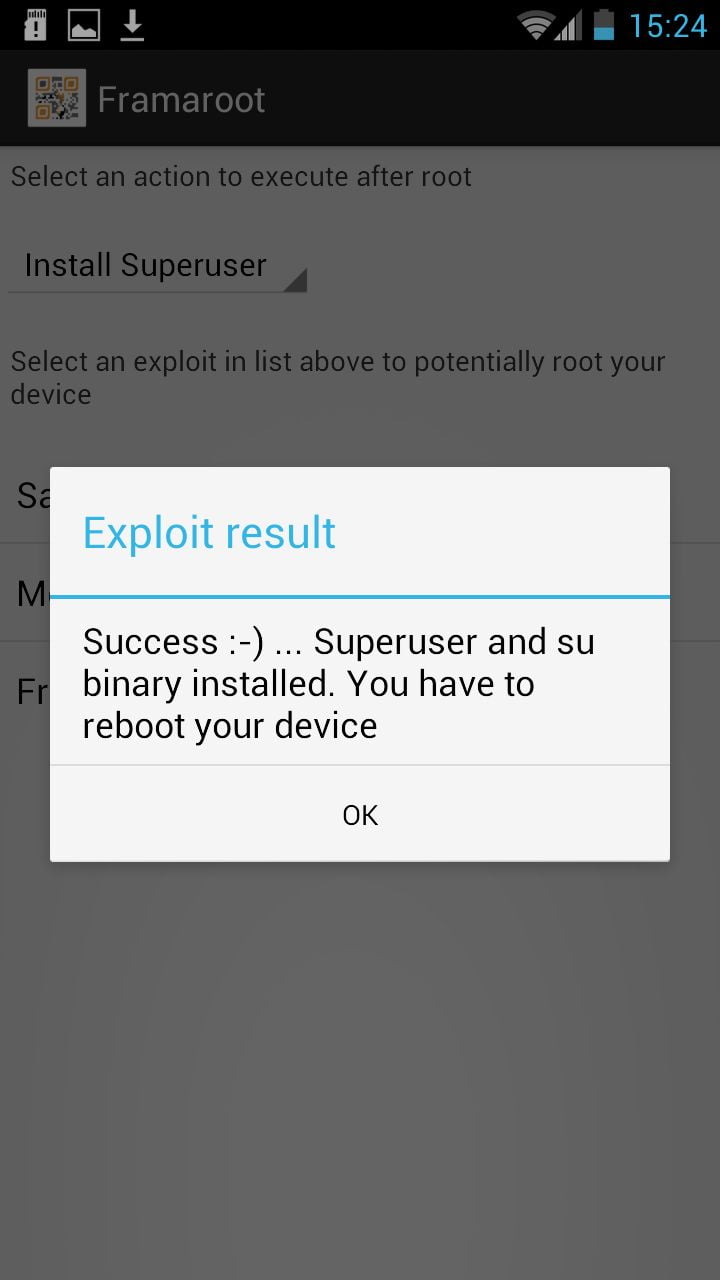 Эти программы могут сделать с вашей системой много интересного. Например, заставить YouTube проигрывать видео в фоновом режиме, переместить строку уведомлений или часы в любое удобное вам место, добавить новые жесты управления и так далее.
Эти программы могут сделать с вашей системой много интересного. Например, заставить YouTube проигрывать видео в фоновом режиме, переместить строку уведомлений или часы в любое удобное вам место, добавить новые жесты управления и так далее.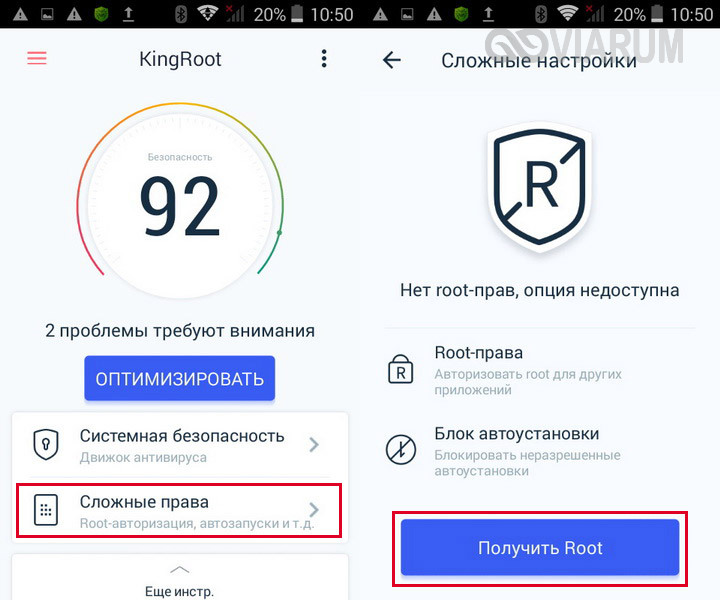 Это называется «окирпичиванием» девайса. Иногда удаётся перепрошить устройство через USB‑кабель и вернуть его к жизни самостоятельно, но в иных случаях без похода в сервис не обойтись.
Это называется «окирпичиванием» девайса. Иногда удаётся перепрошить устройство через USB‑кабель и вернуть его к жизни самостоятельно, но в иных случаях без похода в сервис не обойтись.
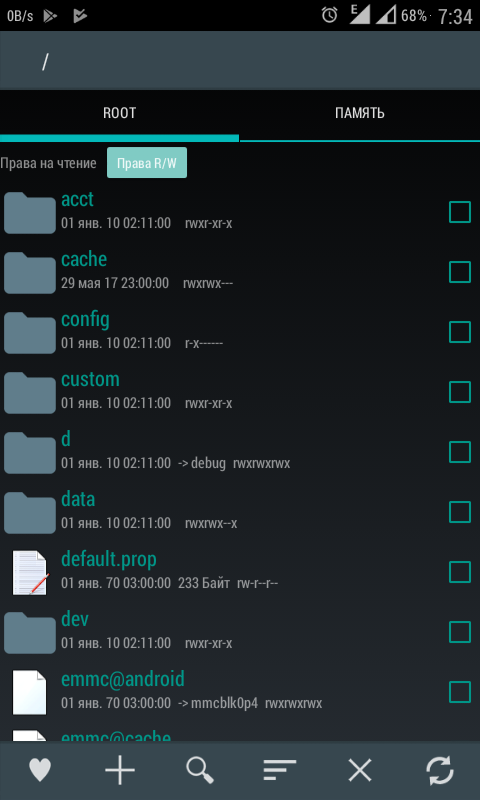

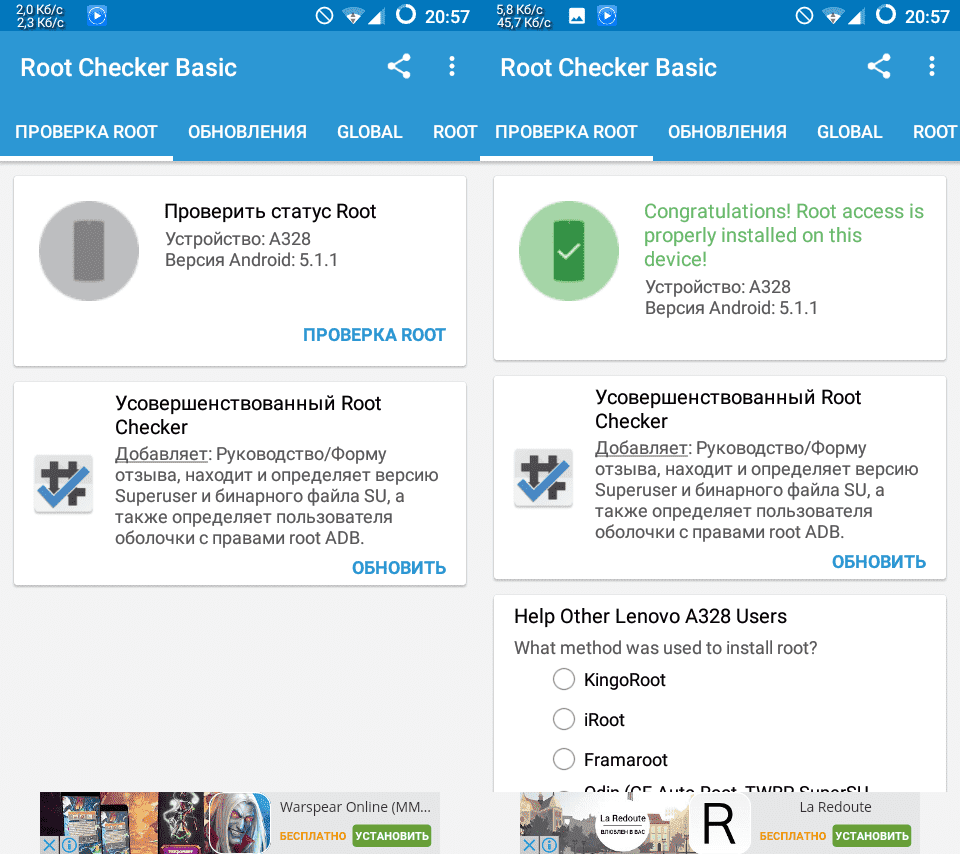
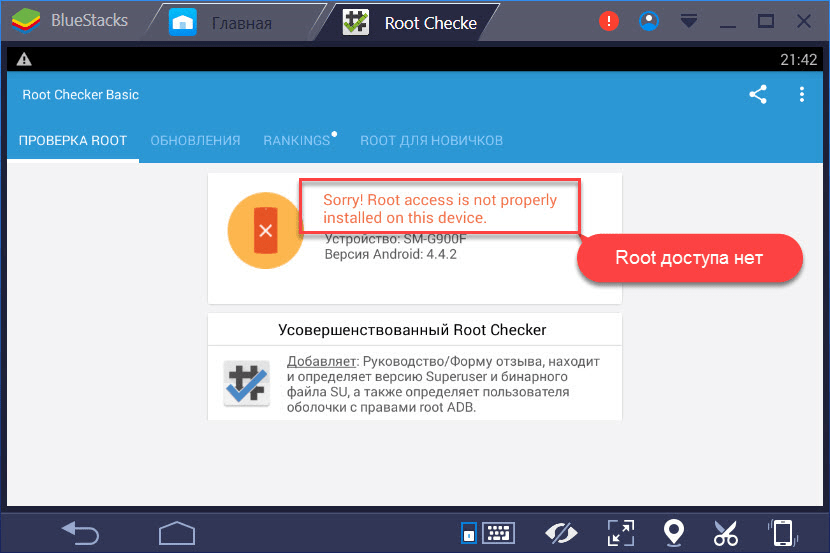
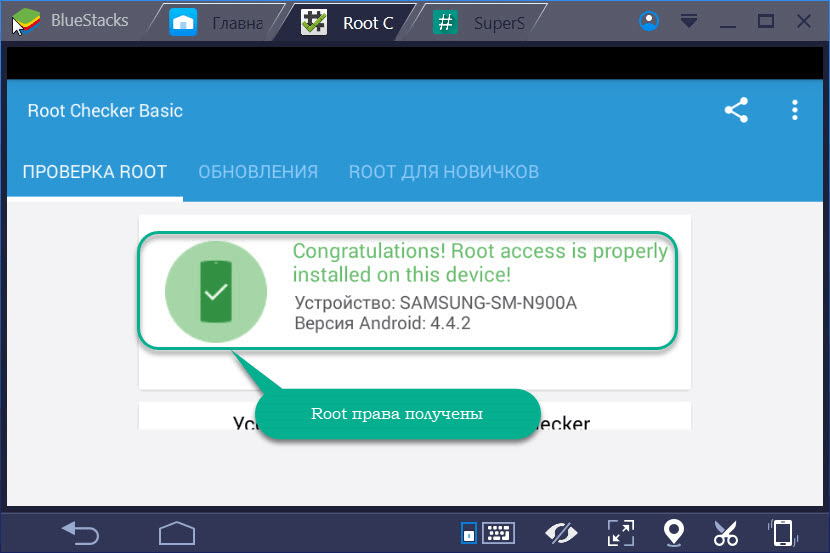
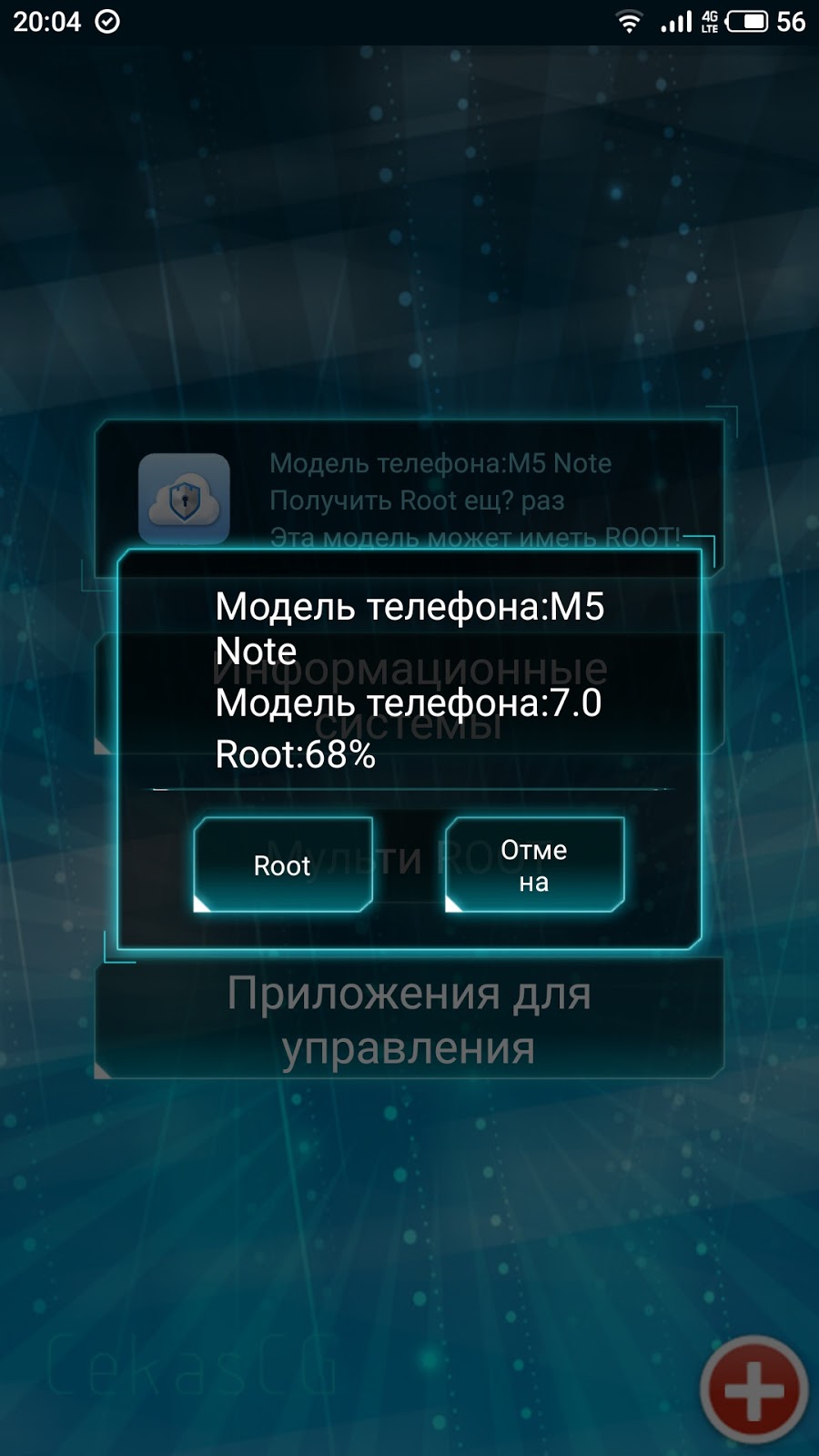 Так как на некоторых моделях Motorola встречается некорректная реализация F2FS, дополнительно следует скопировать модуль f2fs loopback bug workaround. Для моделей других производителей, если это не указано в инструкции, прошивать модуль не требуется.
Так как на некоторых моделях Motorola встречается некорректная реализация F2FS, дополнительно следует скопировать модуль f2fs loopback bug workaround. Для моделей других производителей, если это не указано в инструкции, прошивать модуль не требуется.
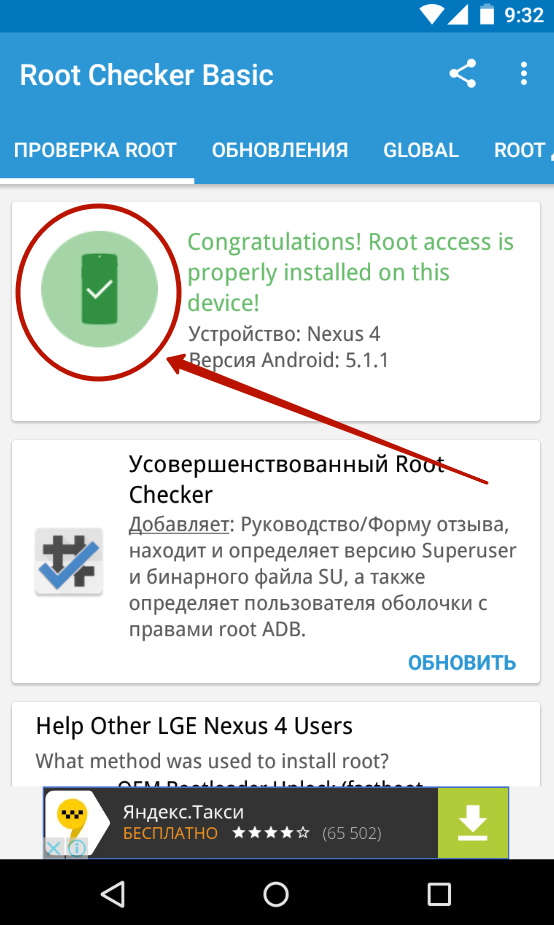
 Но проблема решаема, есть права суперпользователя удалить;
Но проблема решаема, есть права суперпользователя удалить;